Temas relativos
[ROG Ally] Armoury Crate SE Introducción
Armoruy Crate SE Instalación & Desinstalación
Armoury Crate SE – Biblioteca de Juegos
Armoury Crate SE – Configuraciones
Teclas de Acceso Rápido Predefinidas
Armoury Crate SE está diseñado para ser una plataforma única para controlar y optimizar el ROG Ally. Ofrece un diseño sencillo para que los jugadores controlen fácilmente sus dispositivos, gestionen su biblioteca de juegos, configuren los modos de control, personalicen la iluminación Aura Sync y monitoricen la información del sistema en tiempo real.
Actualmente, Armoury Crate SE sólo es compatible con el ROG Ally.
Armoruy Crate SE Instalación & Desinstalación
Para obtener instrucciones completas sobre cómo descargar e instalar el instalador de Armoury Crate SE, consulte el Sitio web oficial de Asus
Para obtener instrucciones completas sobre cómo desinstalar Armoury Crate SE, consulte el Sitio web oficial de Asus
Pulse la tecla [Armoury Crate Key] para mostrar la página de inicio de Armoury Crate SE.

Armoury Crate SE – Biblioteca de Juegos
El menú principal ofrece una vista de los juegos y aplicaciones que tienes instalados, con la posibilidad de iniciarlos rápidamente.
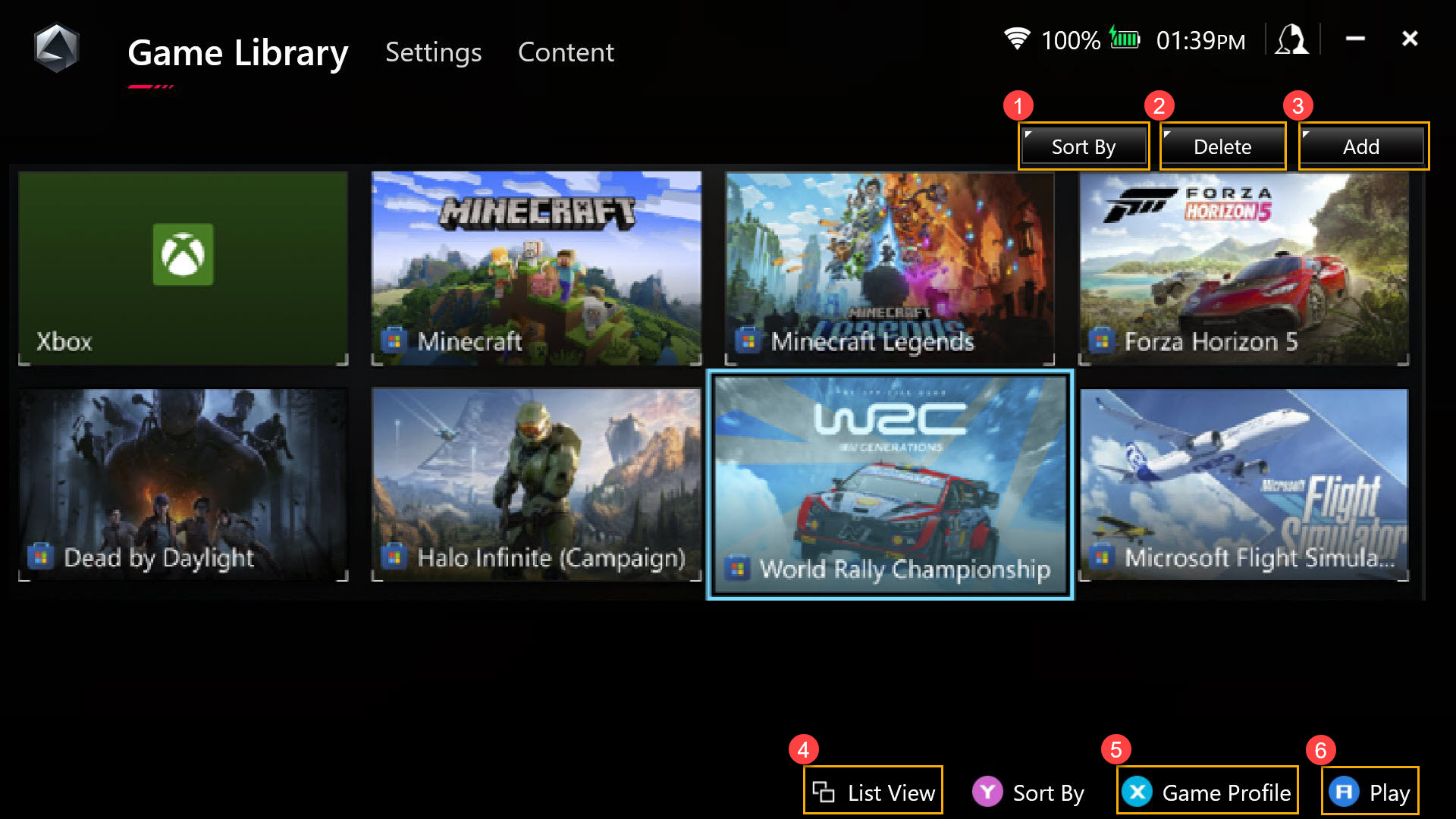
①Ordenar por: Filtra y ordena los juegos o aplicaciones por categoría y orden de visualización.
②Eliminar: Elimina los juegos o aplicaciones recogidos de la Biblioteca de juegos. Tenga en cuenta que esto no desinstala el juego del sistema.
③Añadir: Añade manualmente a la Biblioteca de juegos los juegos y aplicaciones instalados.
④Vista de lista: Cambiar a vista de lista o vista de cuadrícula en la Biblioteca de juegos.
⑤Perfil de juego: Personaliza la asignación de teclas, la sensibilidad del Stick y la respuesta háptica para cada juego individualmente.
⑥Jugar: Haz clic para iniciar juegos o aplicaciones.
Biblioteca de juegos - Configuración del perfil de juego
Mapeo de claves: Permite al usuario reconfigurar las funciones de los botones en cada perfil de juego.
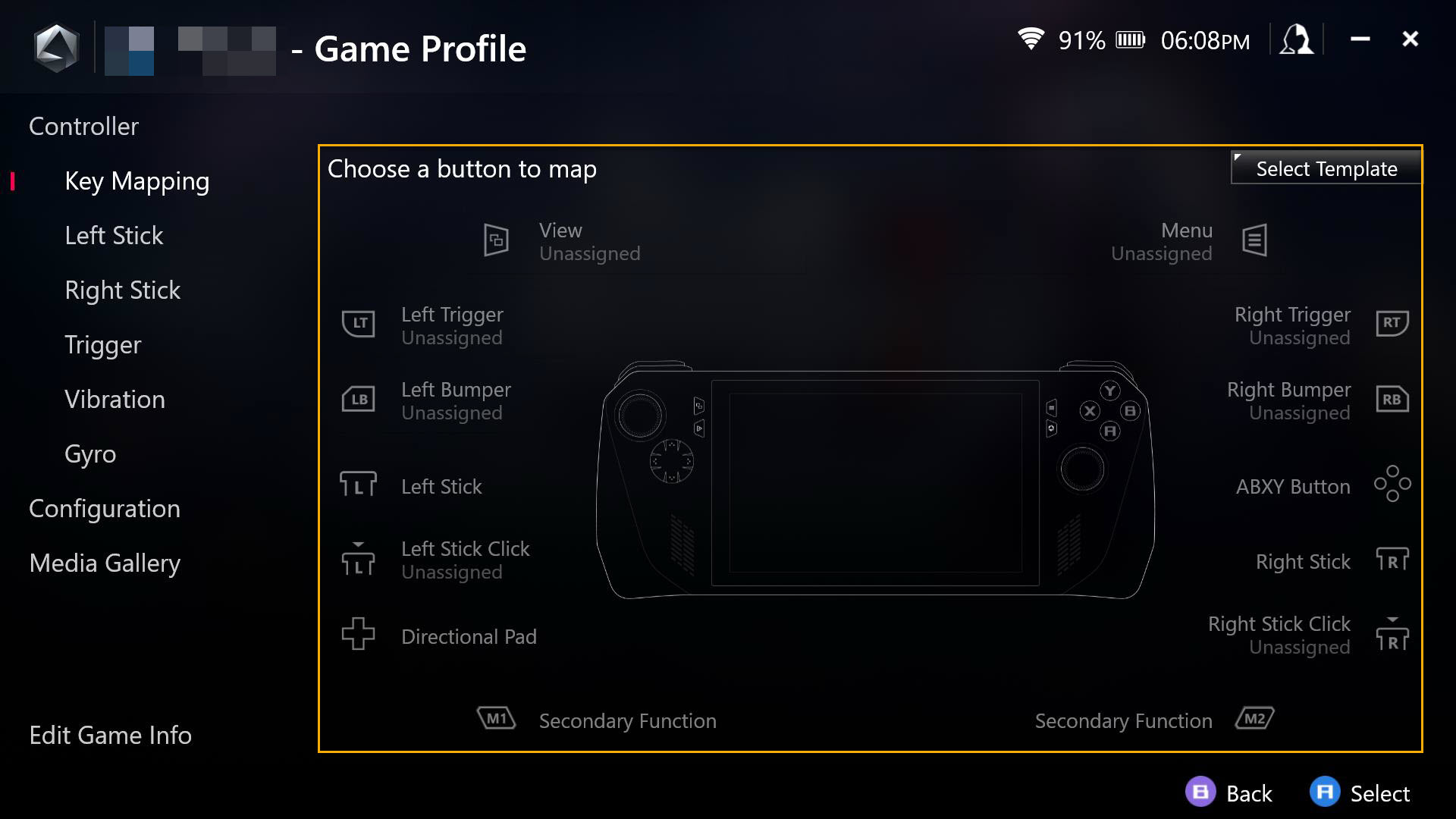
Palos izquierdo y derecho
La [zona muerta] interior y el umbral exterior del joystick son totalmente configurables.
Curva de respuesta: Para proporcionar al usuario diferentes ajustes de sensibilidad para el control del joystick.
Anti-Deadzone, muchos juegos tienen su propia configuración de zona muerta. Si el joystick no causa movimiento en el juego con un ligero movimiento del joystick, puede eliminar esto utilizando la configuración anti-deadzone.
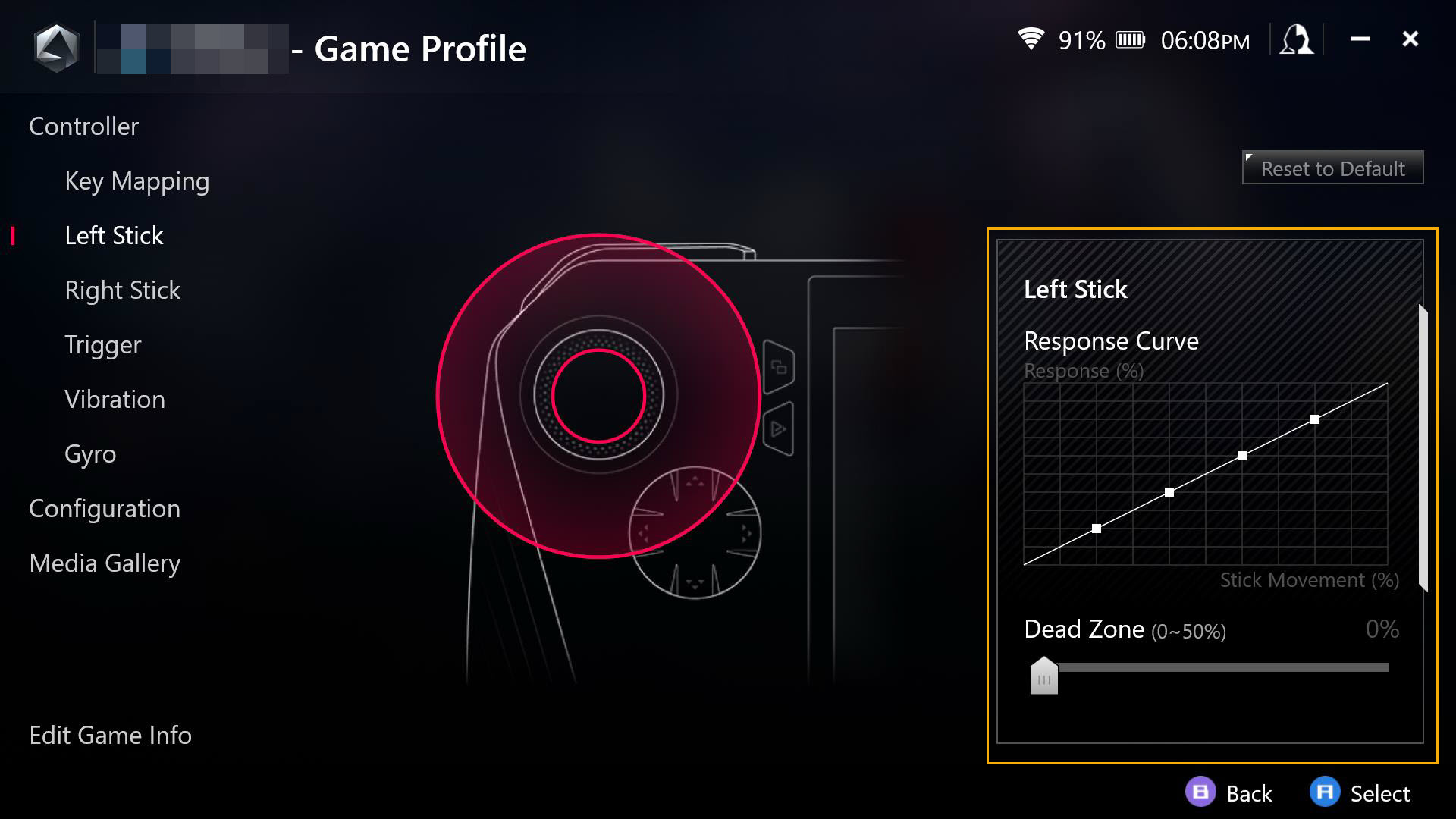
Gatillo
La sensibilidad de disparo se puede personalizar individualmente, o seleccionar [Disparos espejo] para alinear ambas sensibilidades.
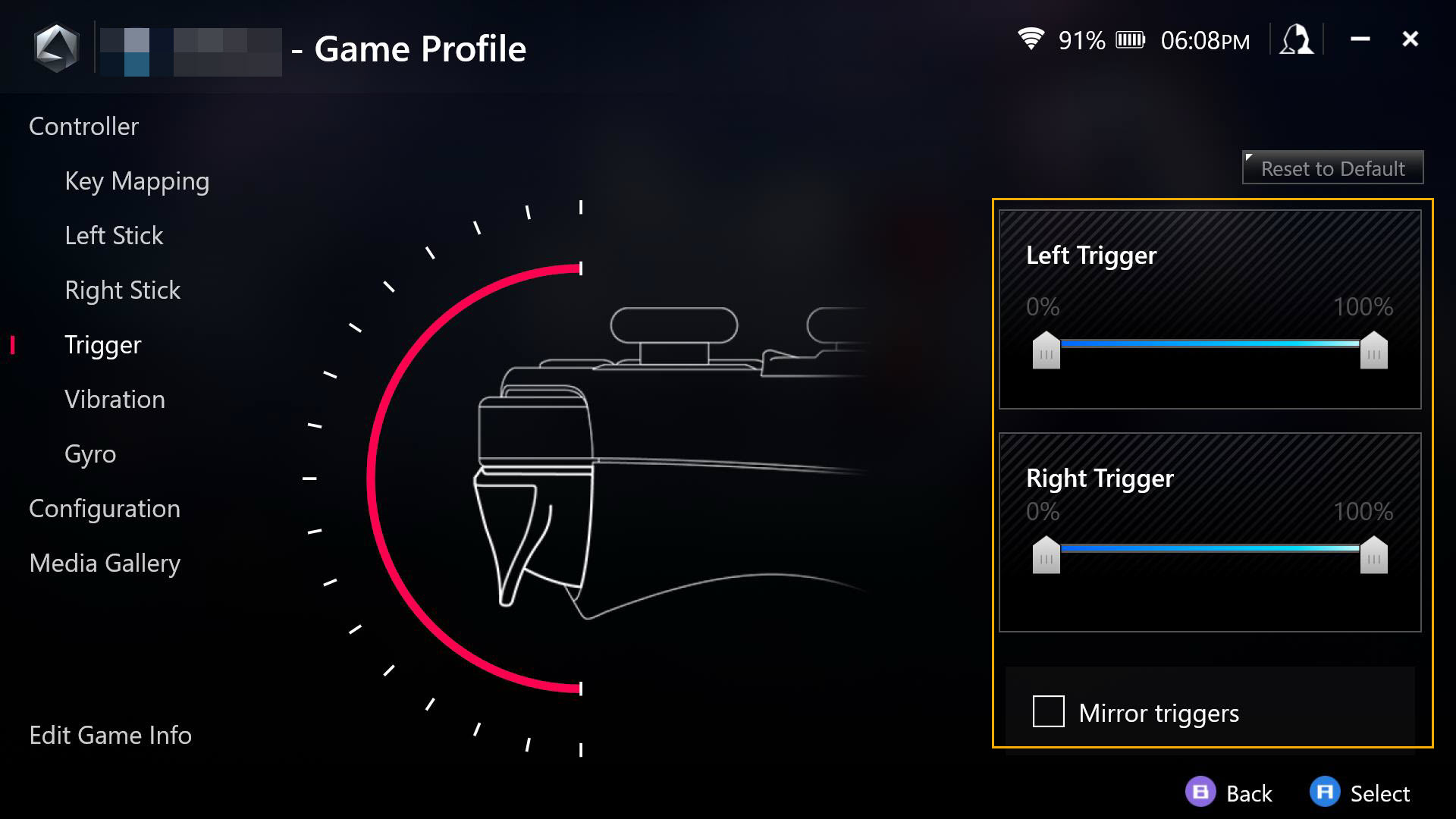
Vibración
La háptica de cada mitad del dispositivo es totalmente personalizable.
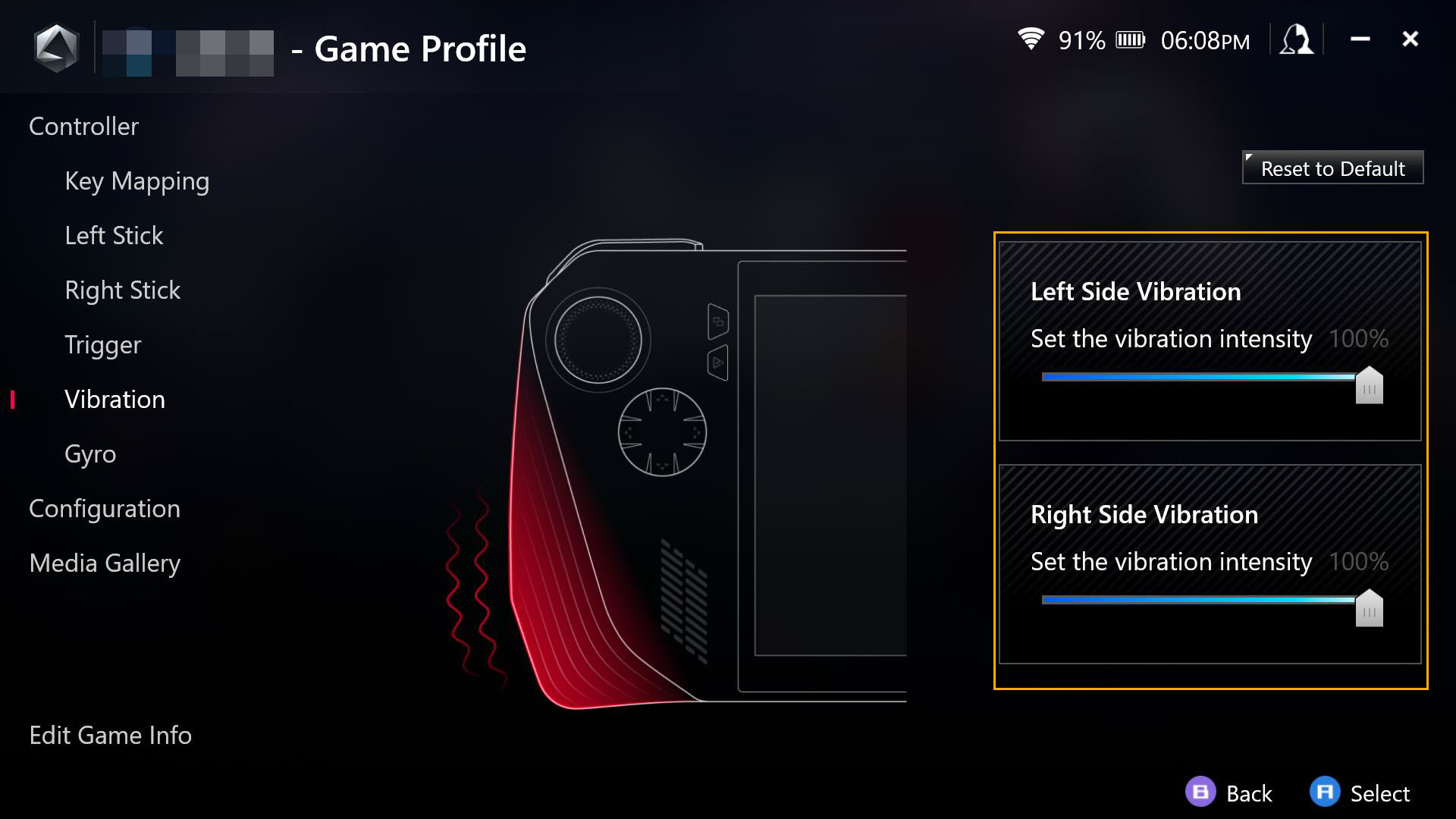
Giroscopio
La función Gyro puede personalizarse para alinear sensibilidades.
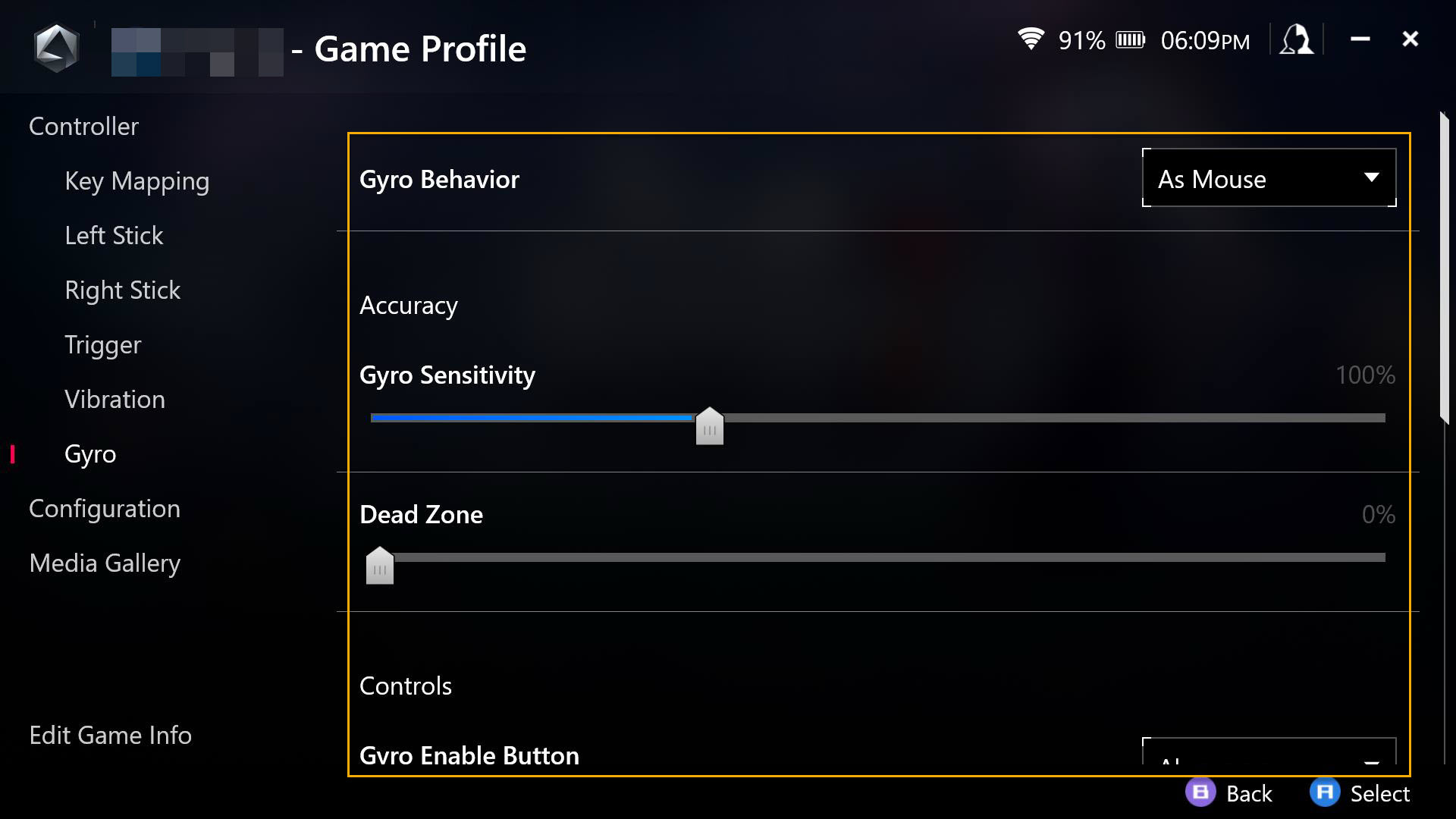
Configuración
Para establecer las condiciones actuales de configuración del sistema.
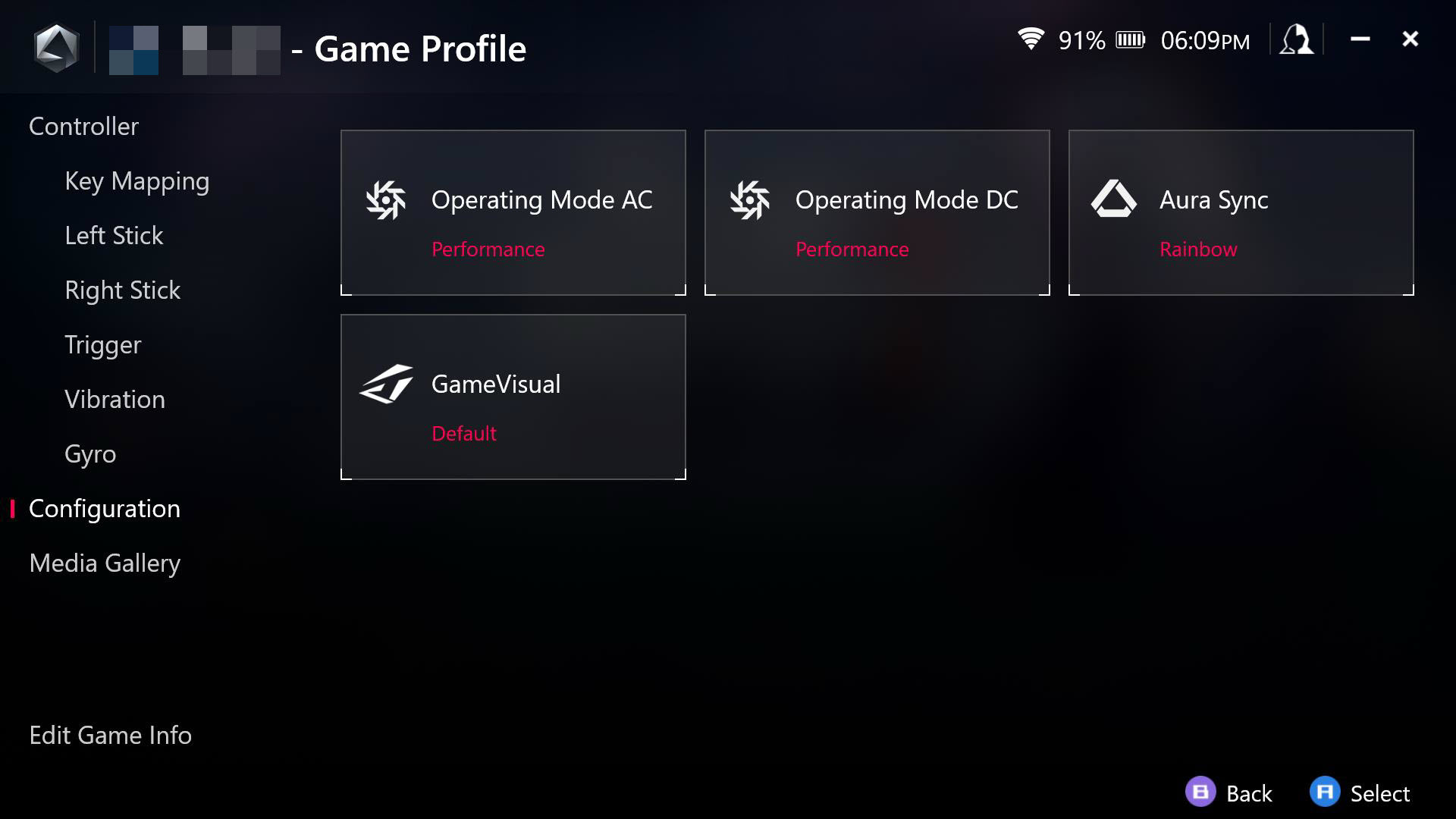
Galería multimedia
Para gestionar los archivos de capturas y grabaciones de pantalla del juego.
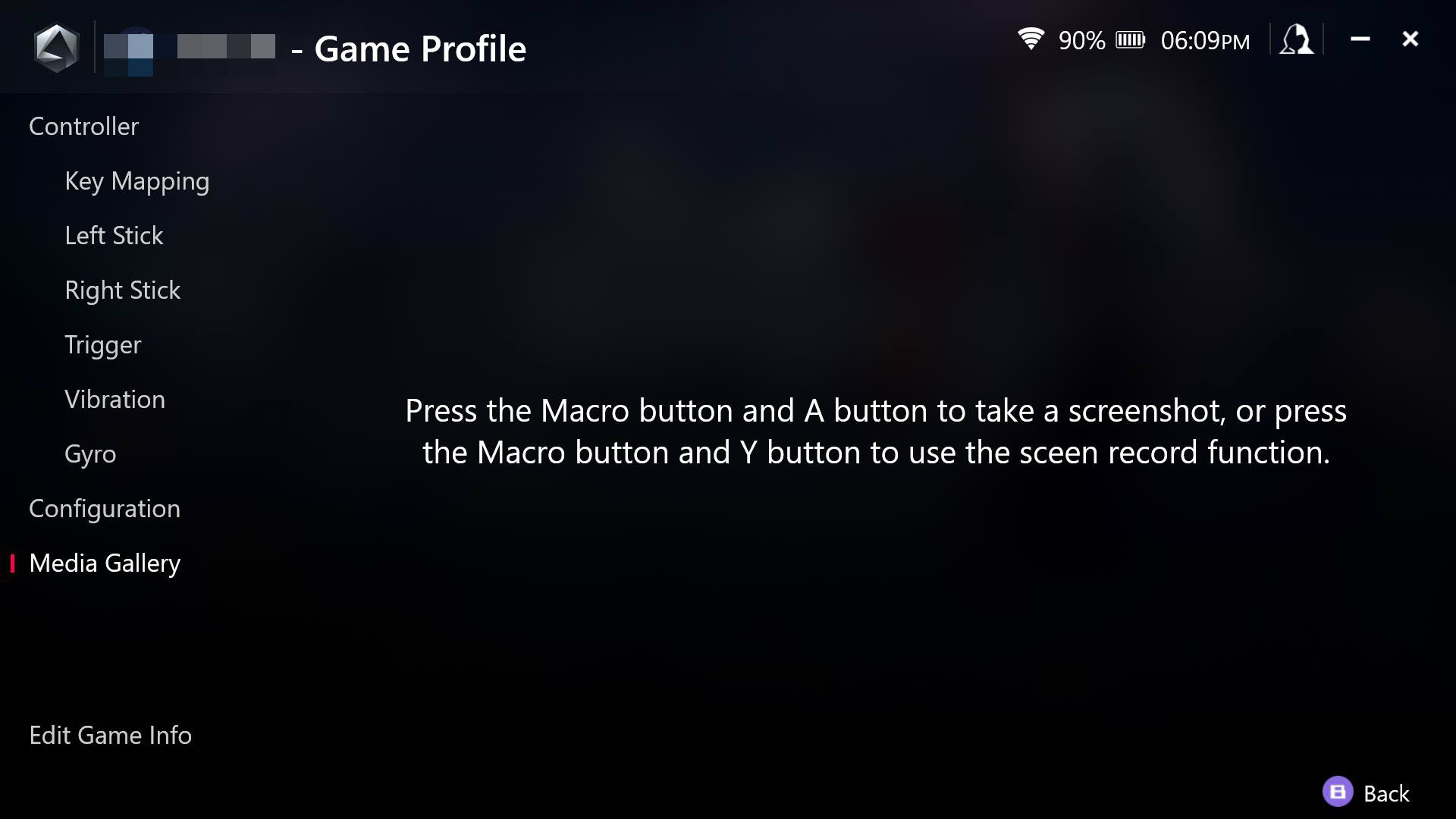
Editar información del juego
Para que el usuario gestione la información básica del juego, el arte del juego y las etiquetas.
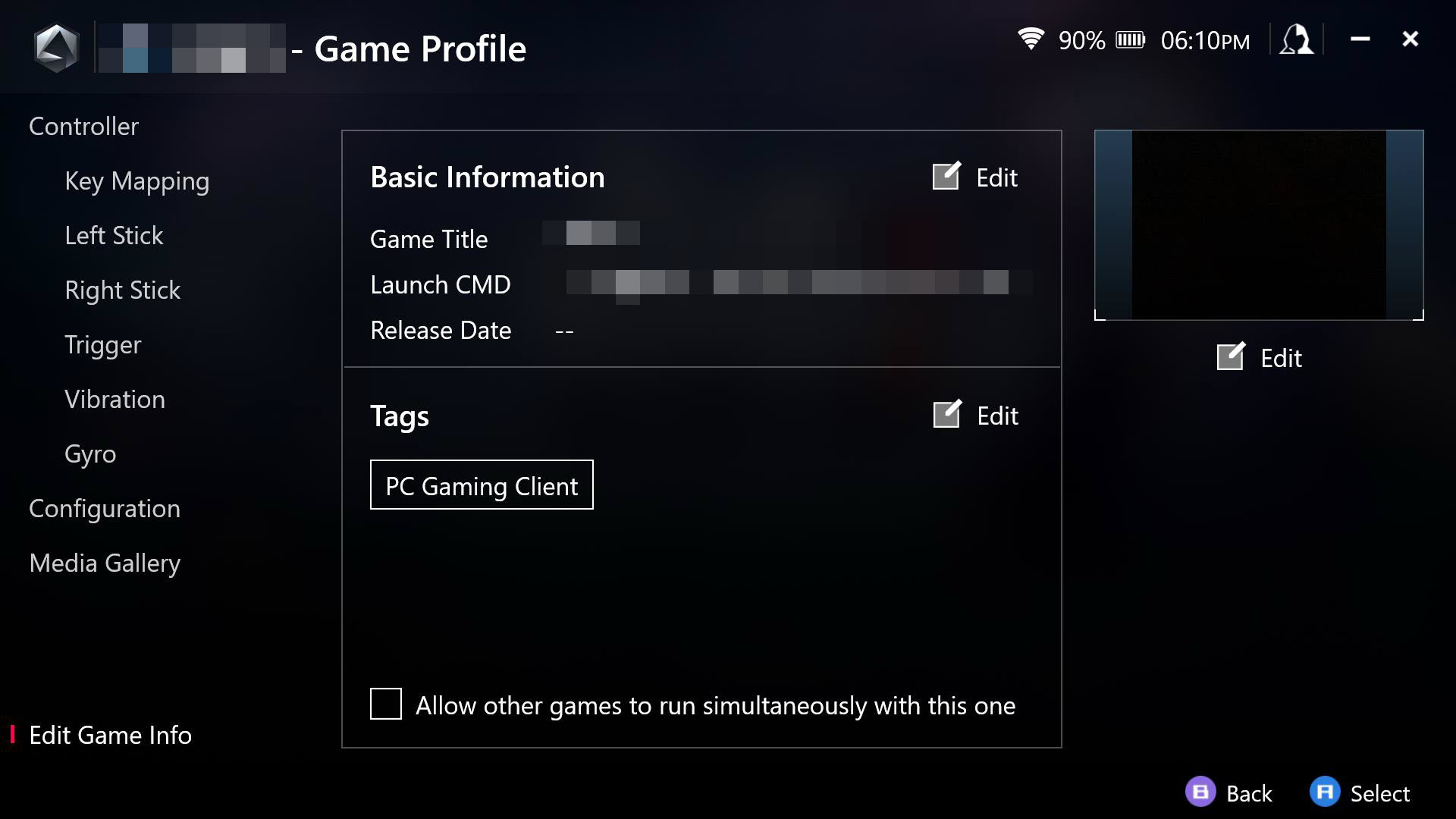
Armoury Crate SE – Configuraciones
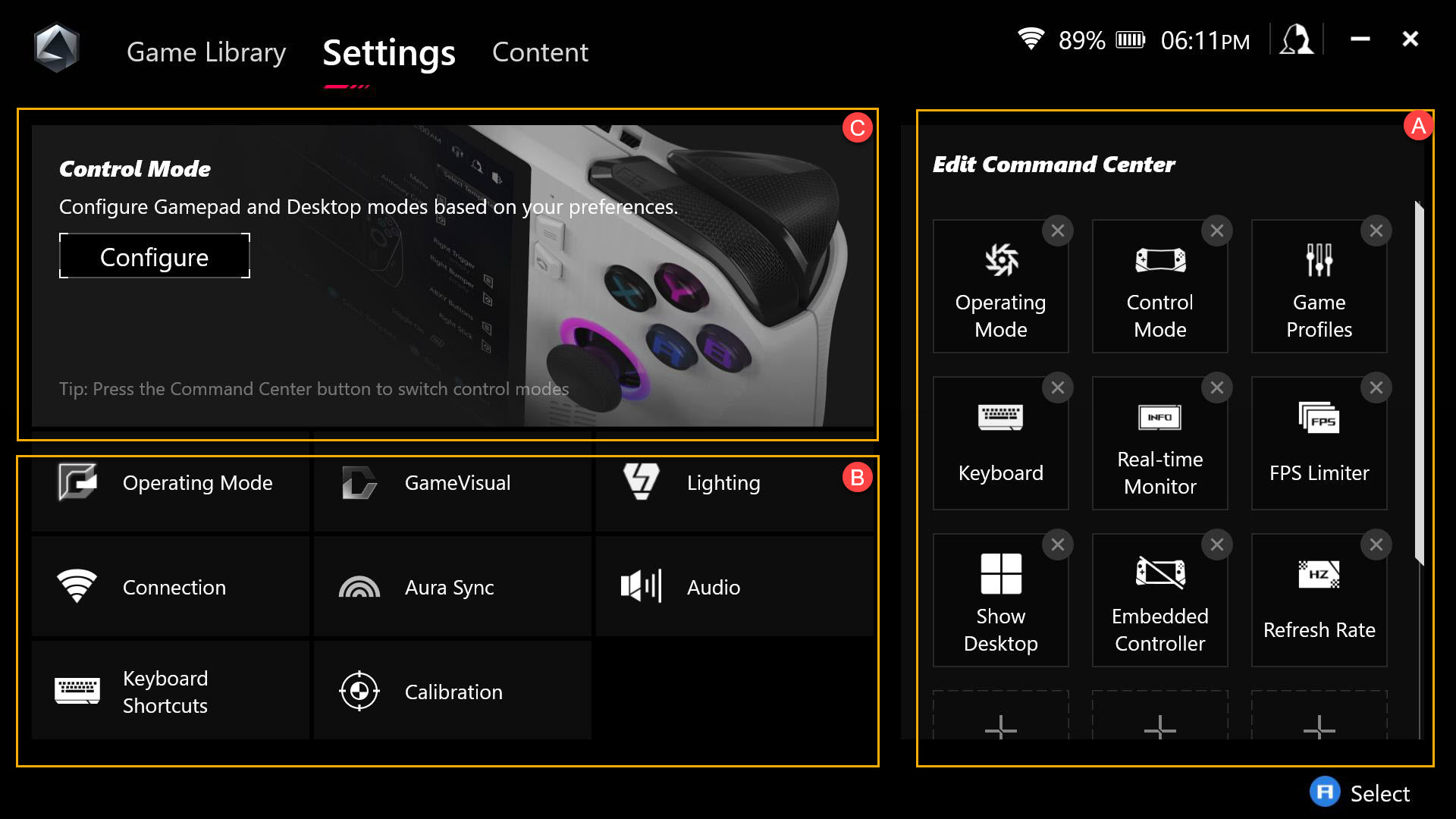
A. Editar el Centro de Mando: Añadir o eliminar elementos en el Centro de Mando.
*Centro de Comandos: Pulse la tecla [Centro de Comandos] para activar o desactivar la ventana del Centro de Comandos.
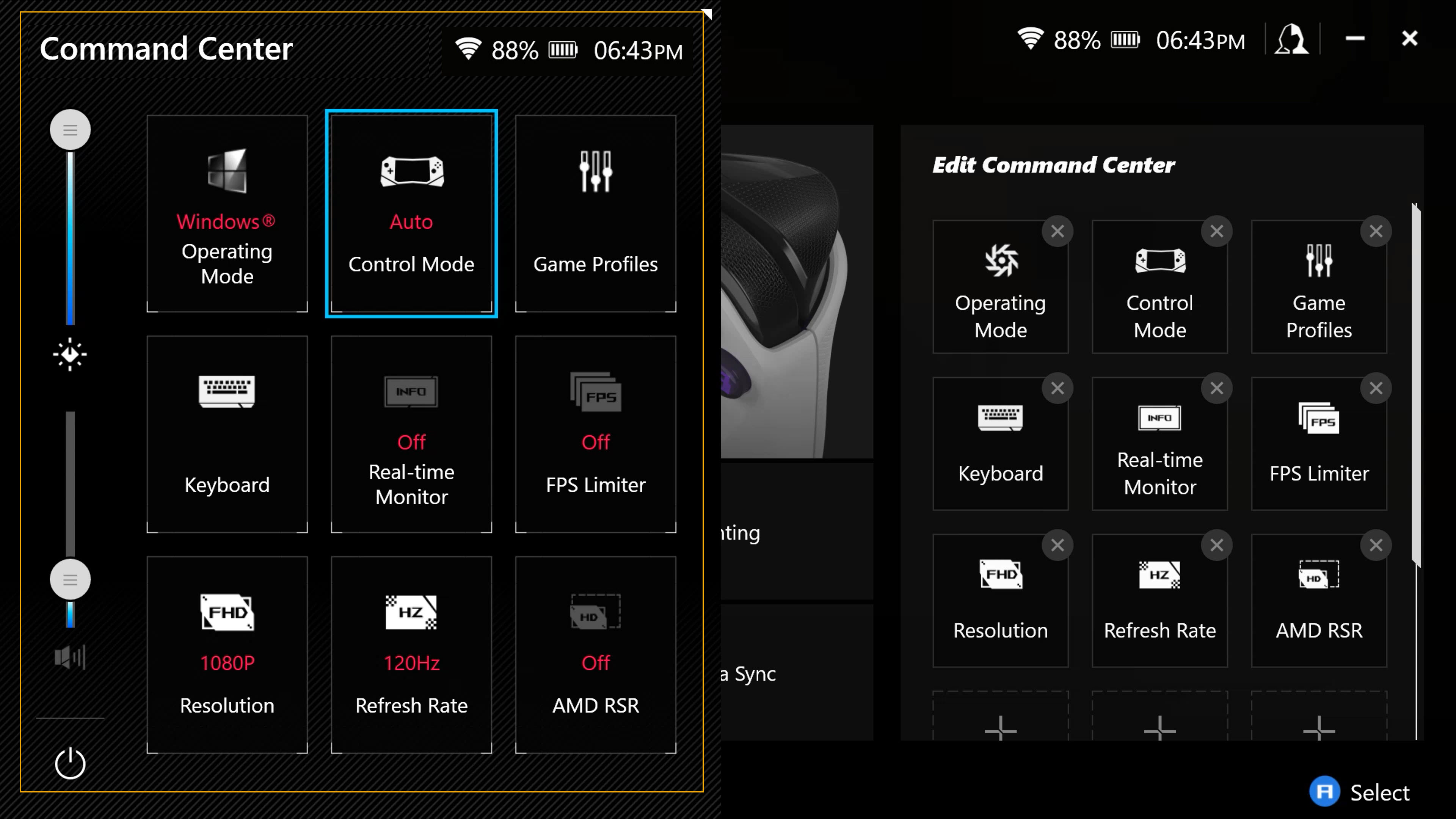
B. Configuración del dispositivo: El área de configuración de varias funciones, como Modo de funcionamiento, GameVisual, Iluminación, Conexión, Aura Sync, Audio, Atajos de teclado y Calibración.
Modo de funcionamiento: Ofrece múltiples opciones para ajustar rápidamente el rendimiento del sistema.

Juego Visual: Una herramienta de gestión del color de la pantalla que ofrece diversas opciones para alterar el color de la pantalla en función del género del juego y de las preferencias personales.
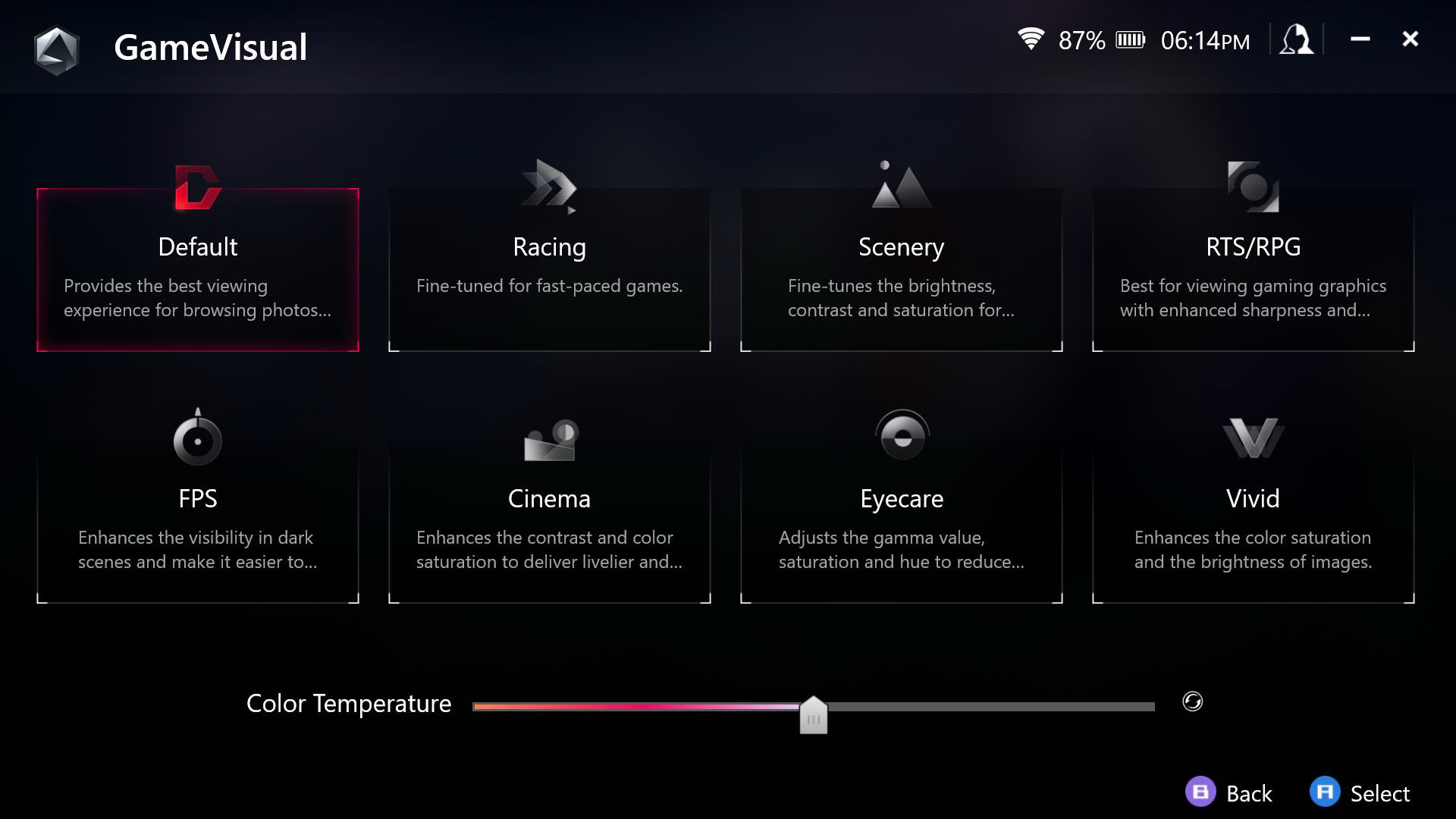
Iluminación: Selecciona entre los efectos Aura preestablecidos y cambia los colores de iluminación RGB para crear el estilo exclusivo.
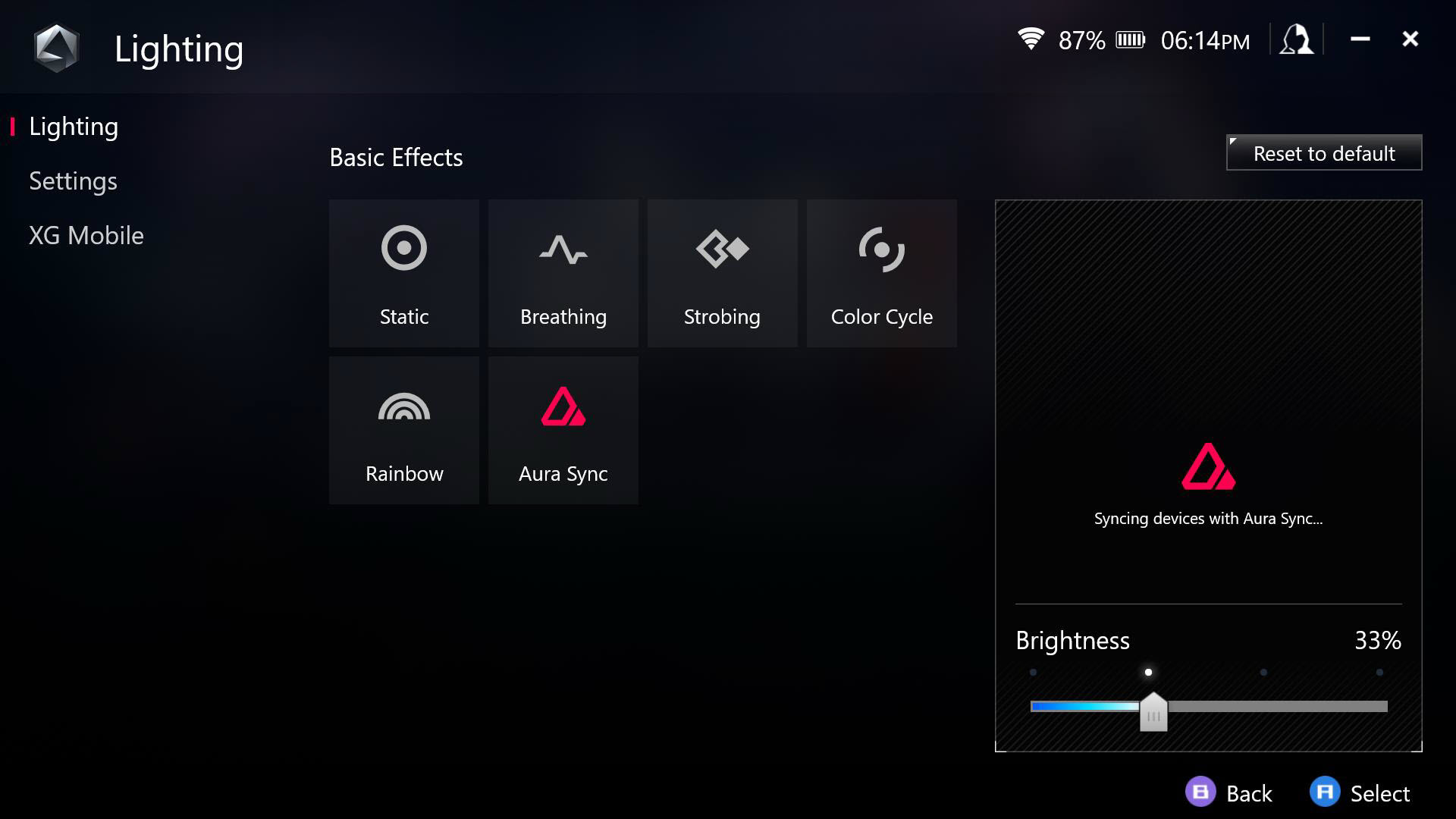
Conexión: Acceso a redes Wi-Fi y dispositivos Bluetooth disponibles.
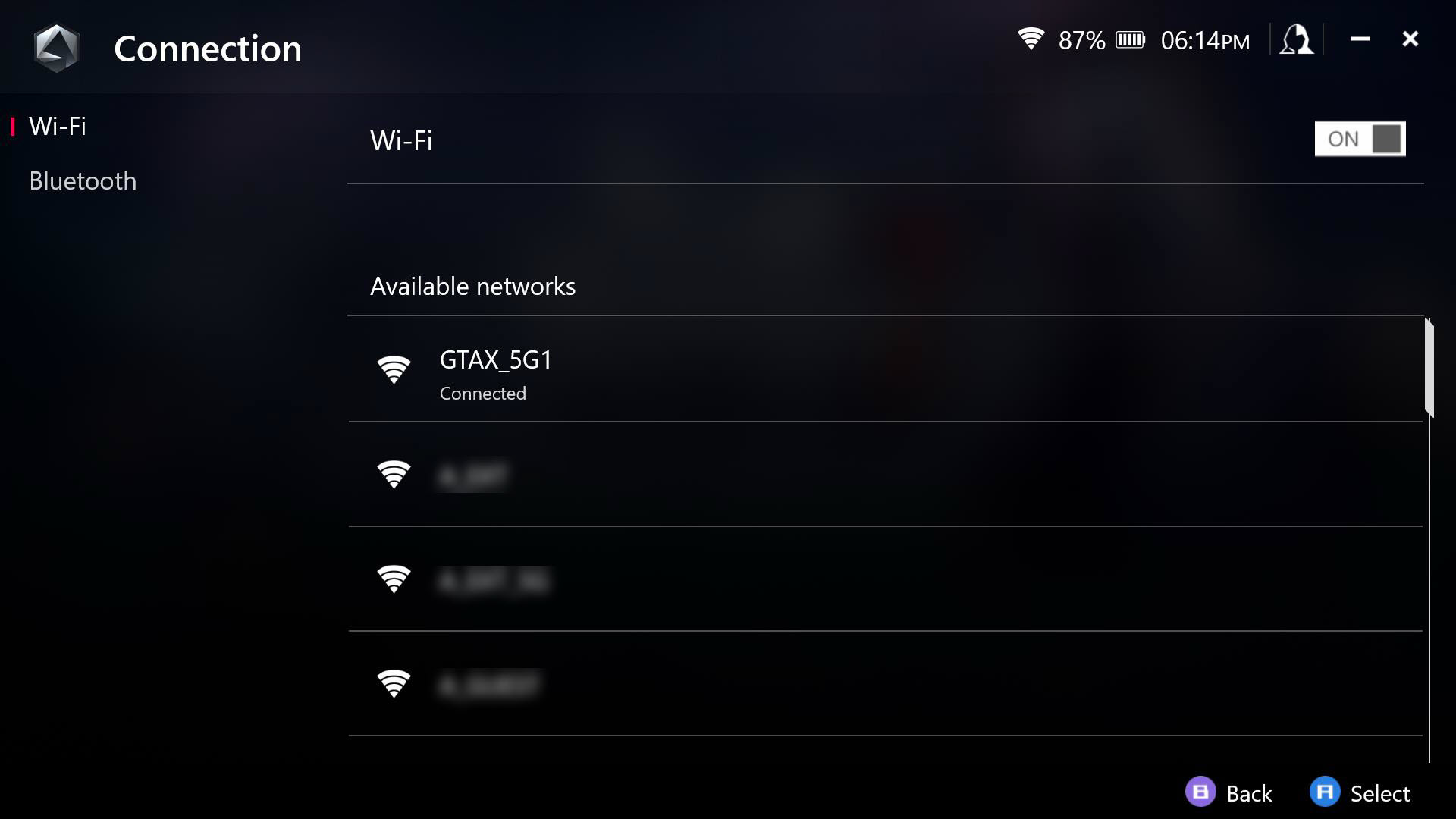
Sincronización Aura: Empareja el ROG Ally con otros dispositivos compatibles con Aura Sync para una iluminación sincronizada.
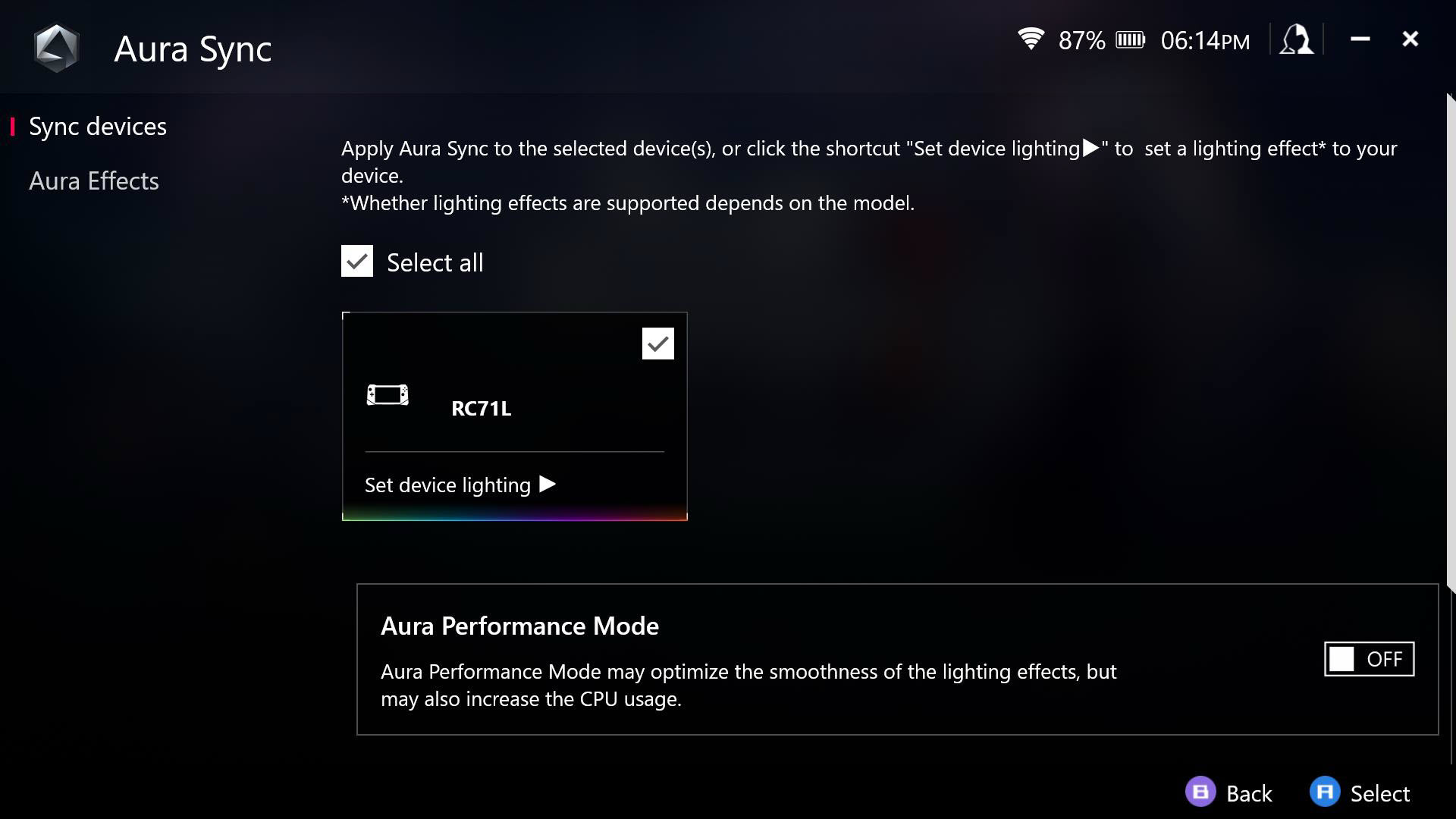
Audio: Selecciona el modo de micrófono y altavoz deseado, y activa o desactiva las soluciones de supresión de ruido AI.
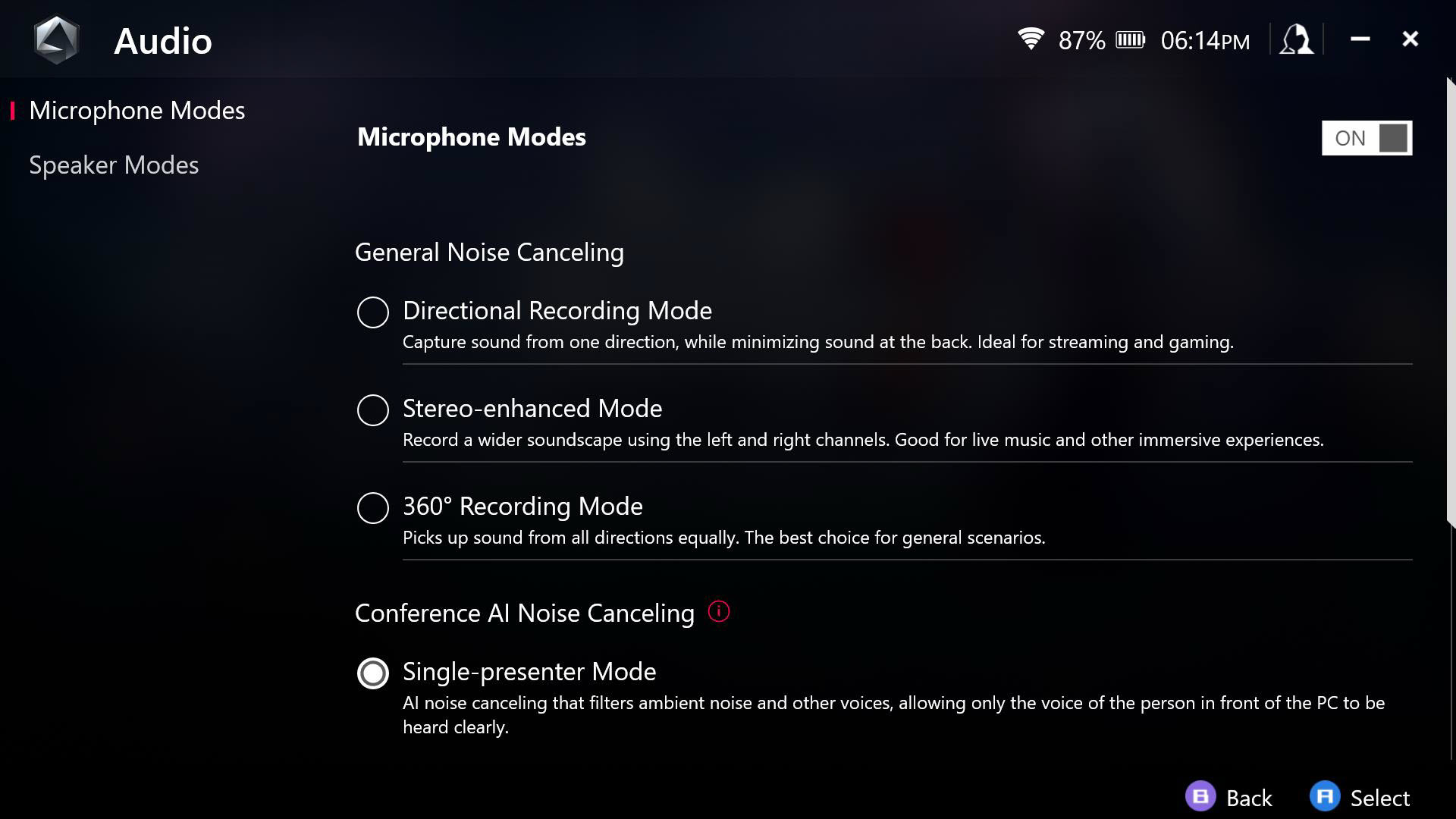
Atajos de teclado: Crea tu propio atajo de teclado para abrir Armoury Crate SE o Command Center con teclado externo.
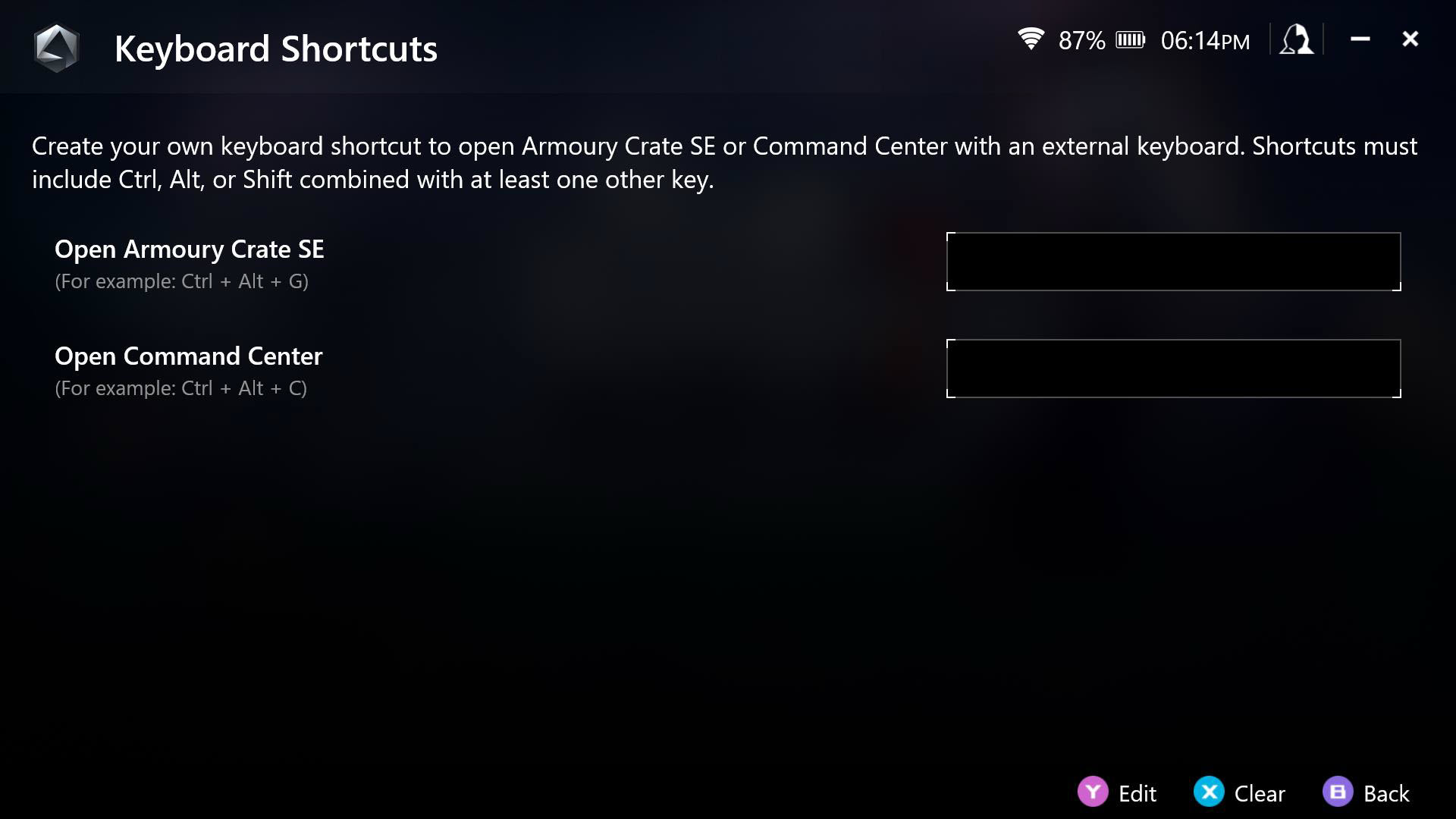
Calibración: Ajustes avanzados de calibración, selecciona stick izquierdo/derecho, gatillo izquierdo/derecho o Giroscopio para calibrar.
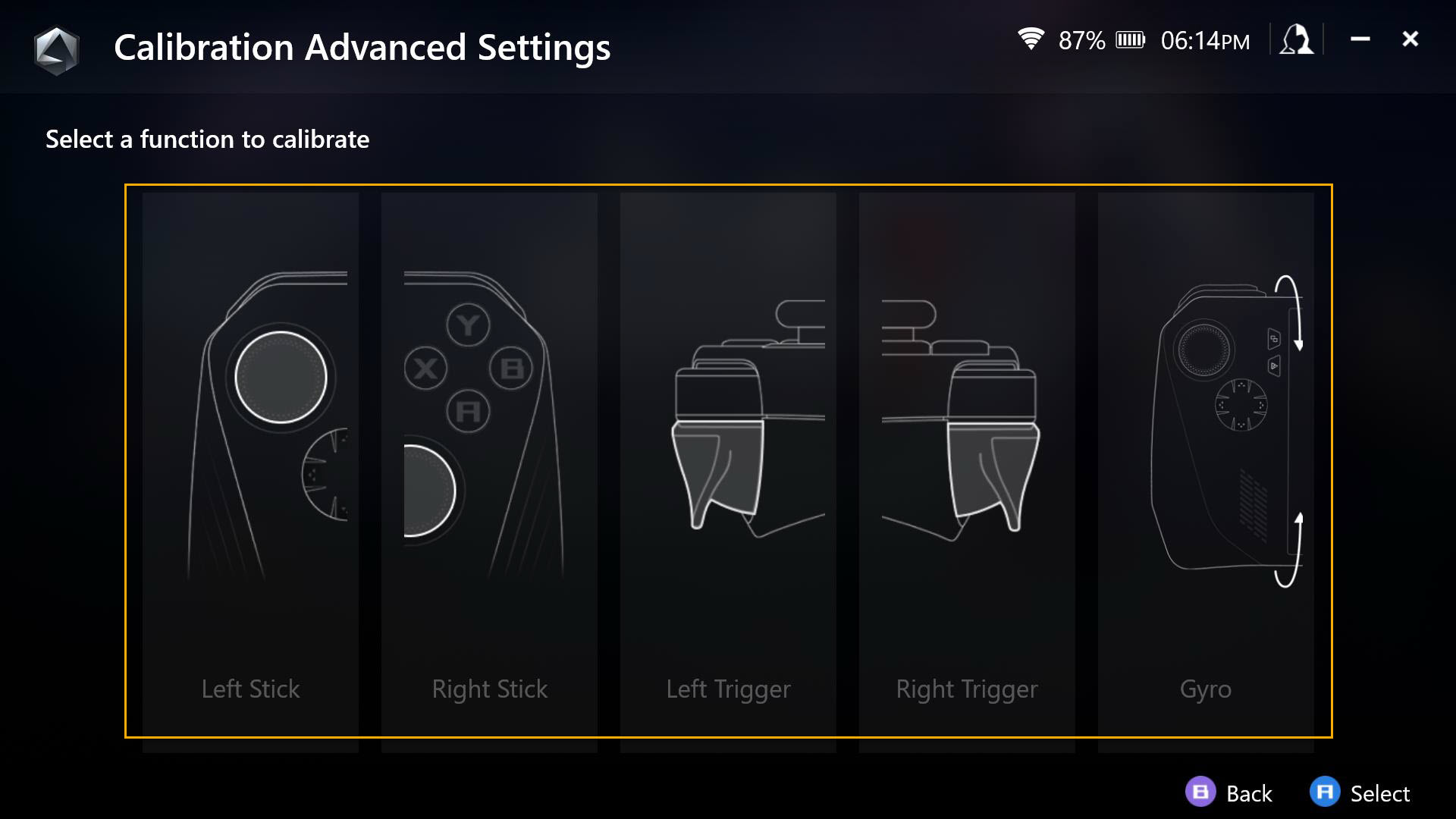
Vuelva a calibrar el stick, pulse [tecla A] para iniciar la calibración del stick y siga las instrucciones para calibrarlo.
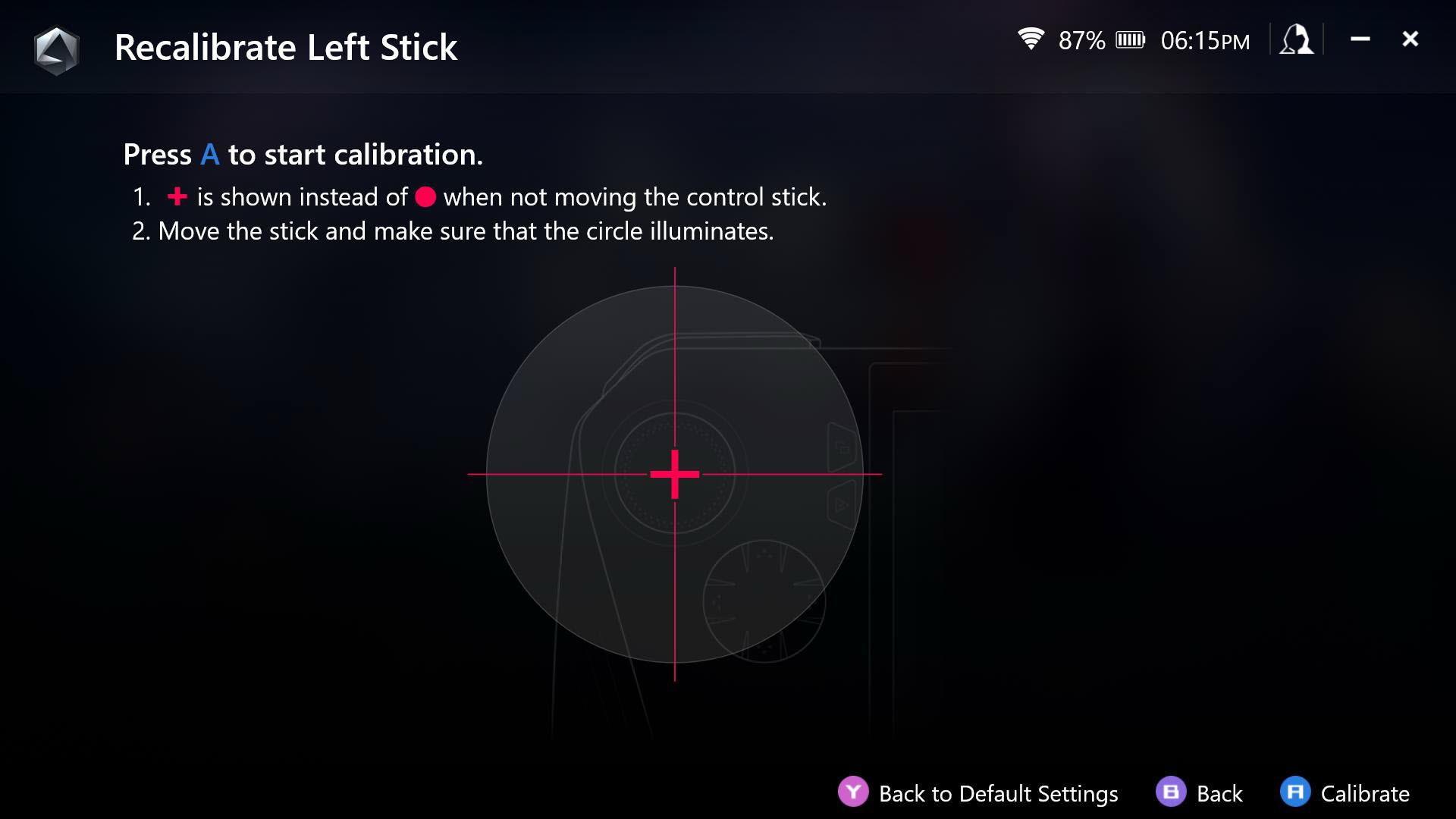
Para recalibrar el disparador, pulse la tecla [A] para iniciar la calibración del disparador y, a continuación, siga las instrucciones para calibrarlo.
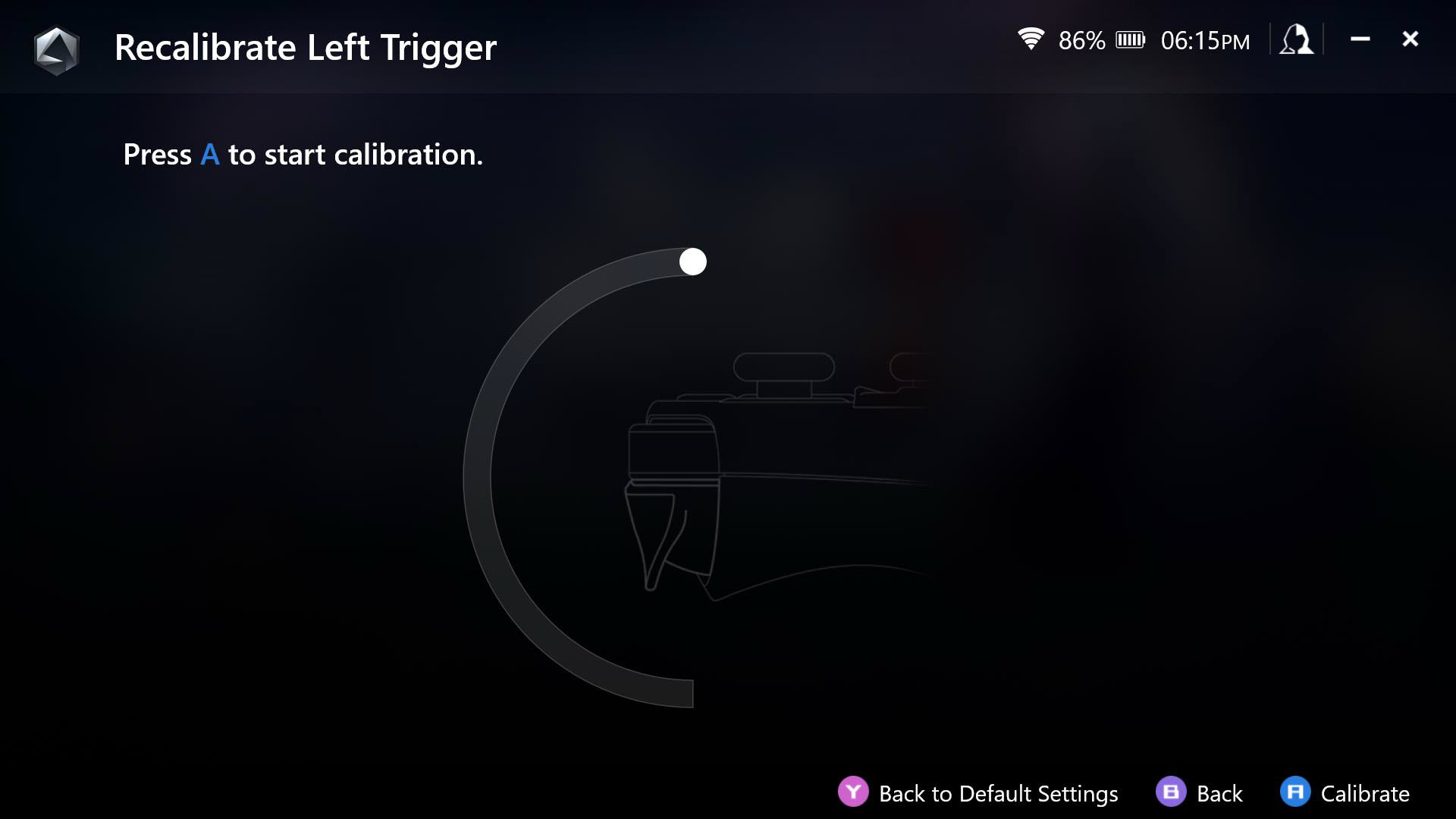
Recalibrate Gyro, press [A key] to start Gyro calibration, then follow the guidance to calibrate.
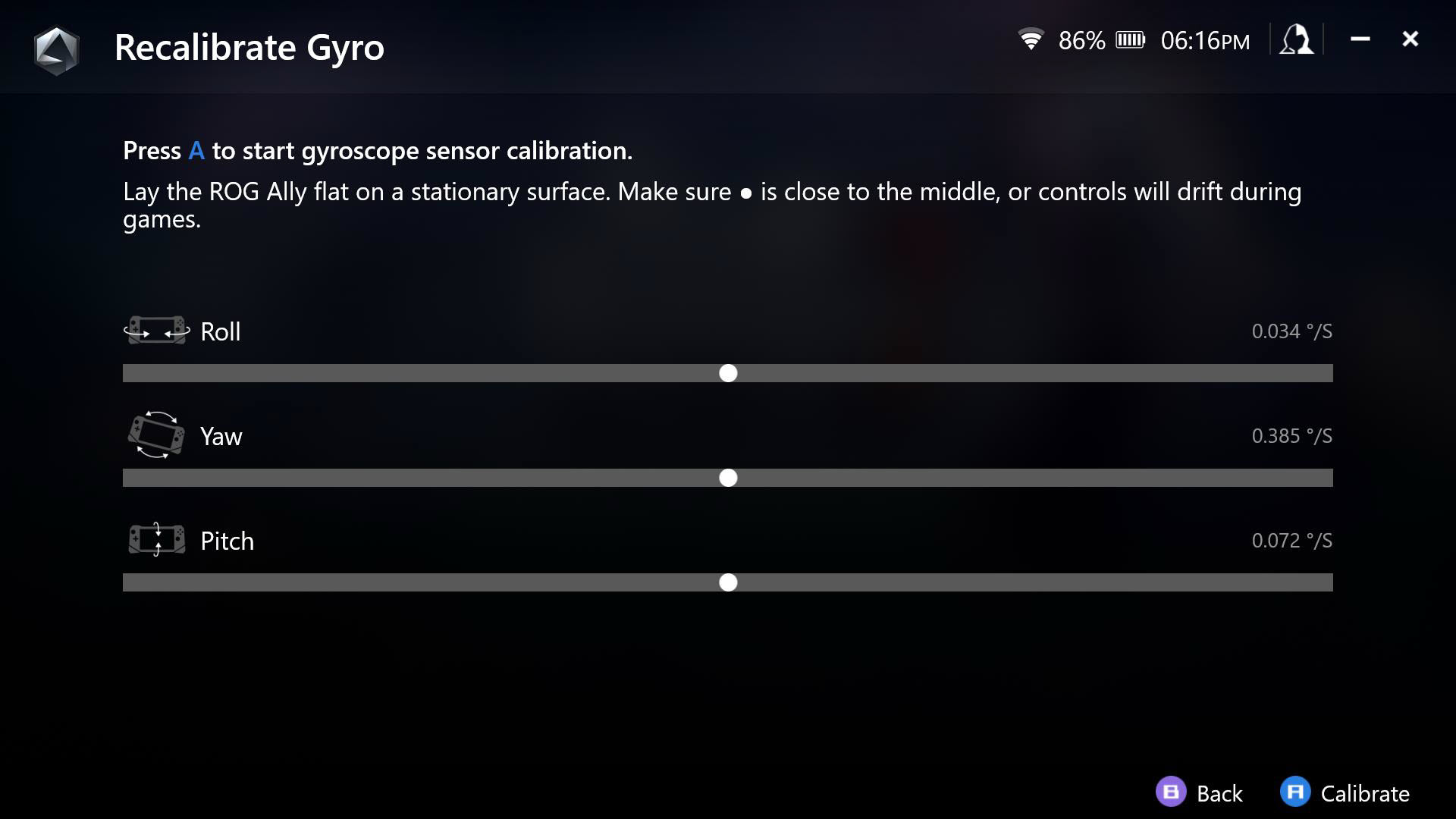
C. Modo Control-Configurar
El Modo de Control proporciona dos modos preestablecidos [Modo Gamepad] y [Escritorio], permite personalizar los botones, sticks, gatillos y vibración cuando el dispositivo está en Modo Gamepad o Modo Escritorio.
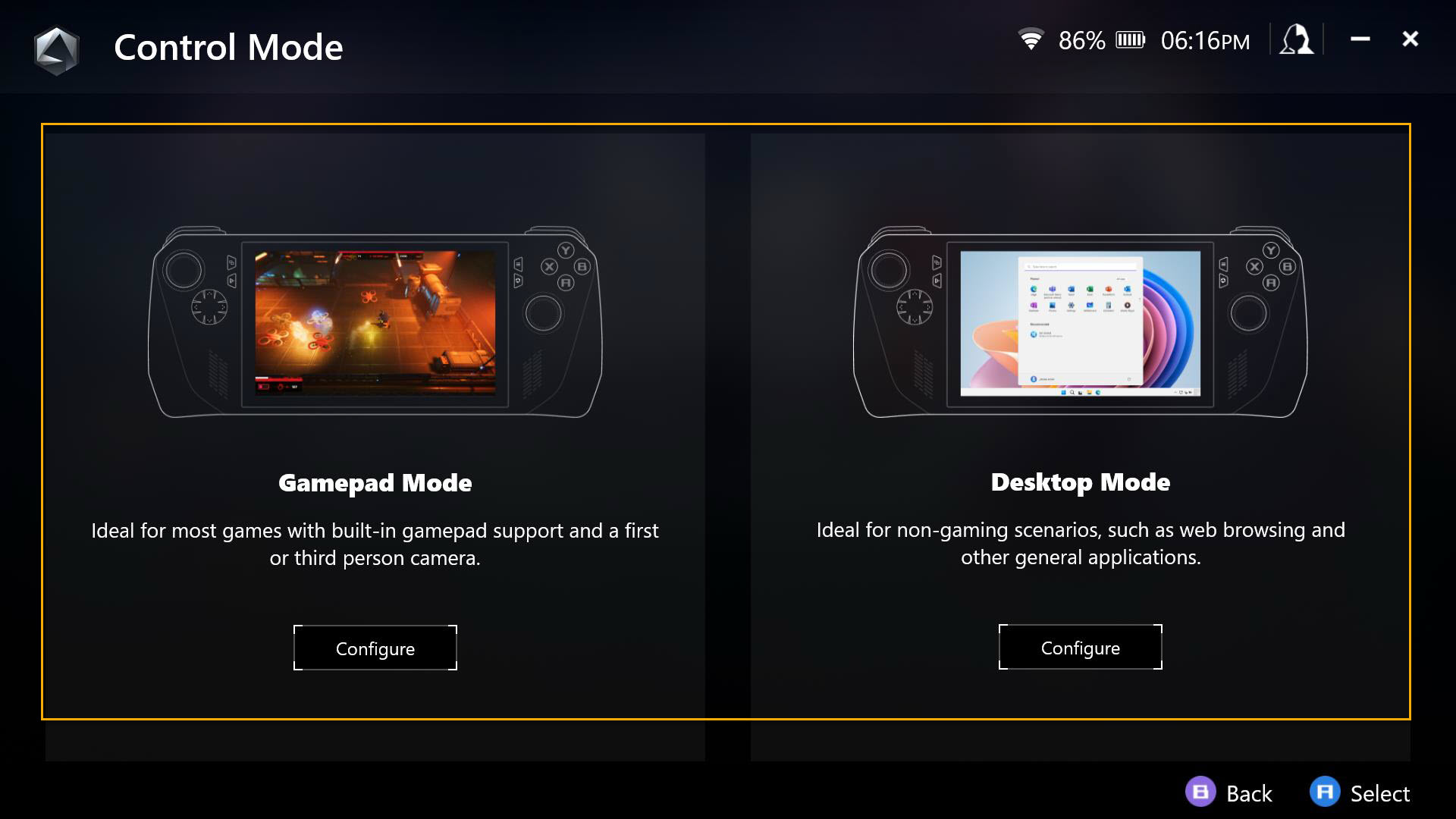
*Configurar ajustes
Asignación de teclas: El Modo Gamepad y el Modo Escritorio preestablecidos permiten un control total sobre la asignación de teclas a los botones principales.
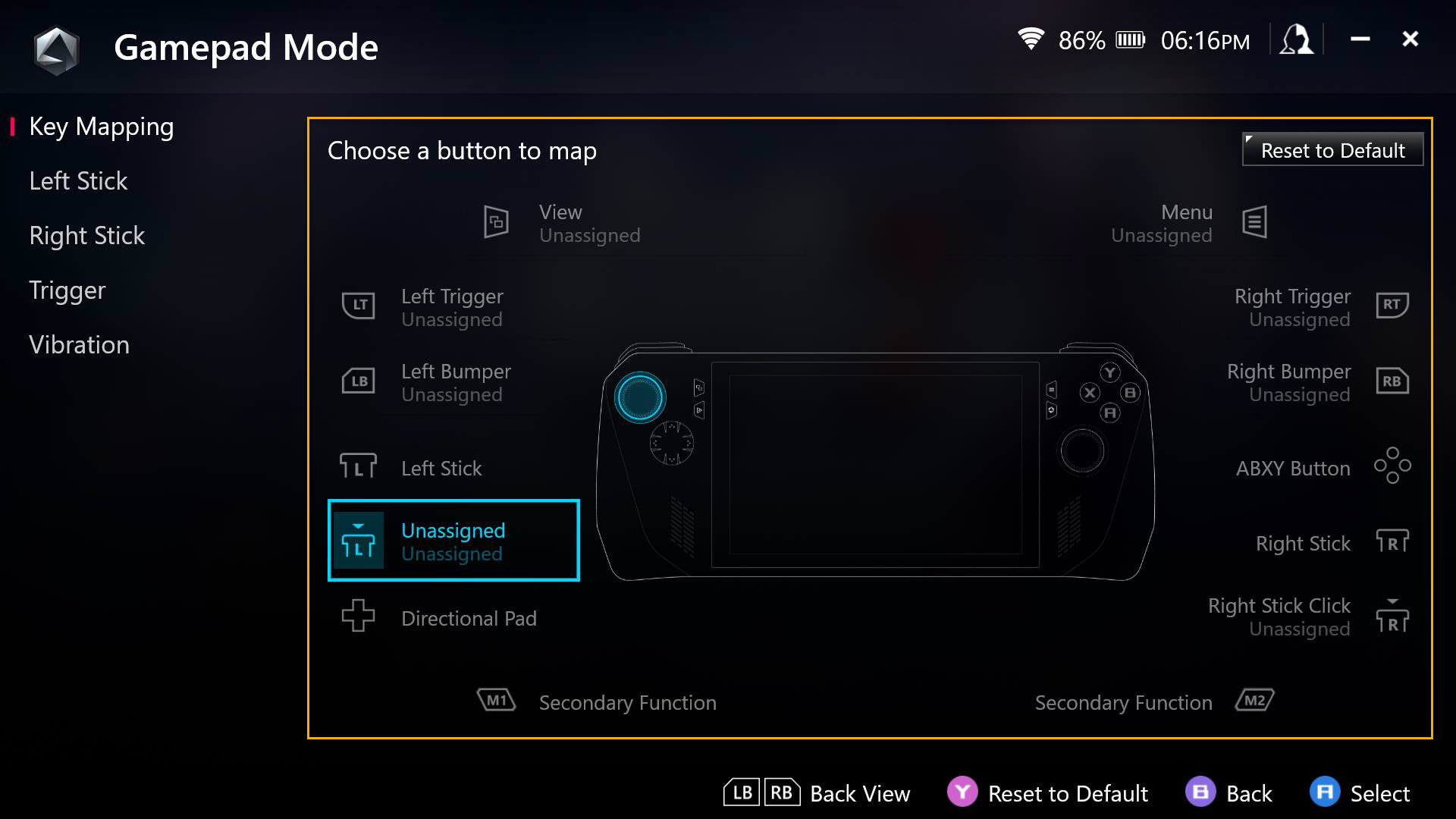
a. Mientras se mapean las teclas, una función se mapeará como [Botón Primario] y la segunda como [Función Secundaria], con la función secundaria accesible sujetando una de las palas traseras y pulsando el botón.
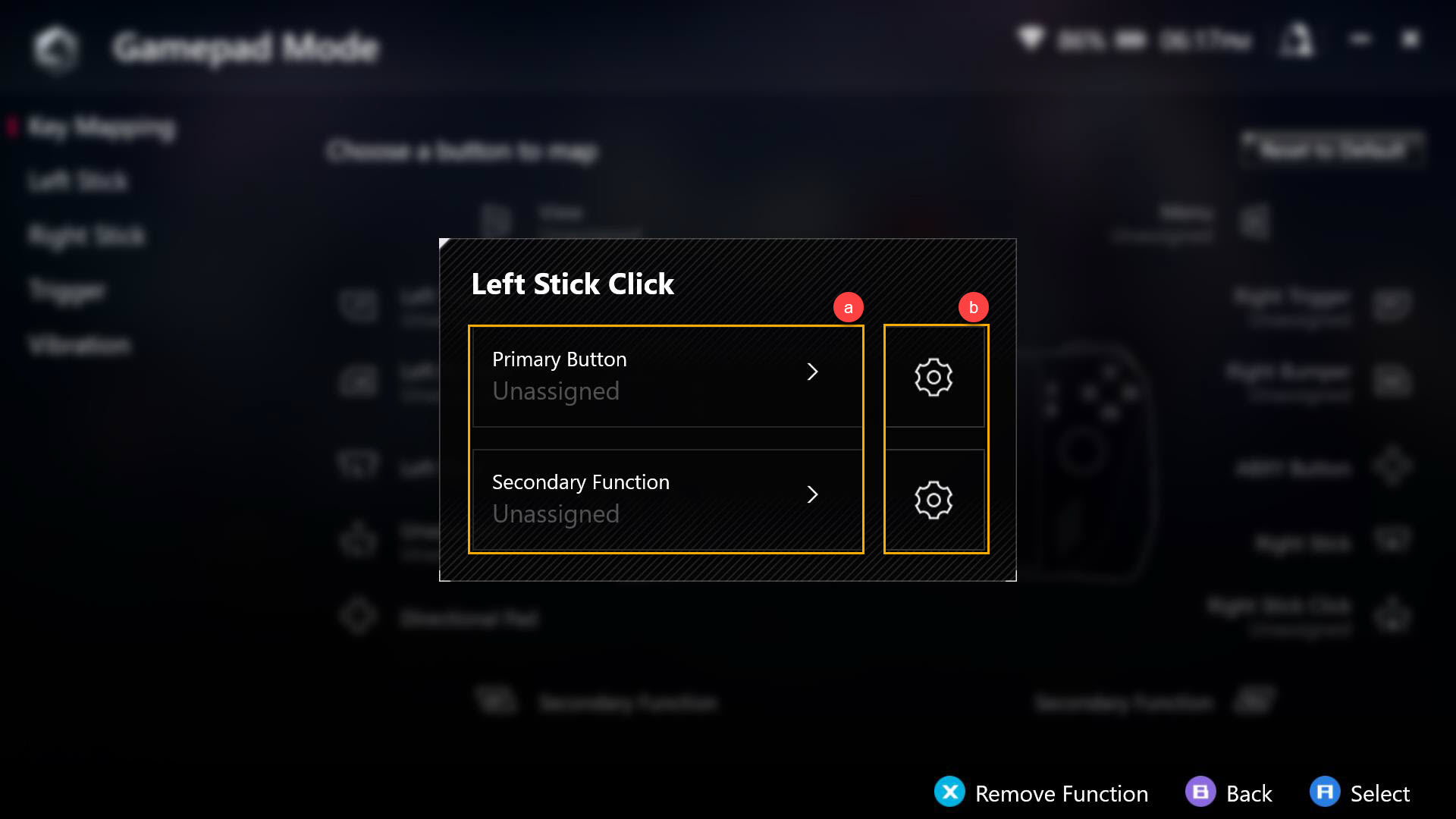
Configuración de la función de los botones: Todos los botones asignables se pueden personalizar como función de Gamepad, Acción, Tecla del teclado, Tecla del Numpad, Función del ratón o Combinación de teclas.
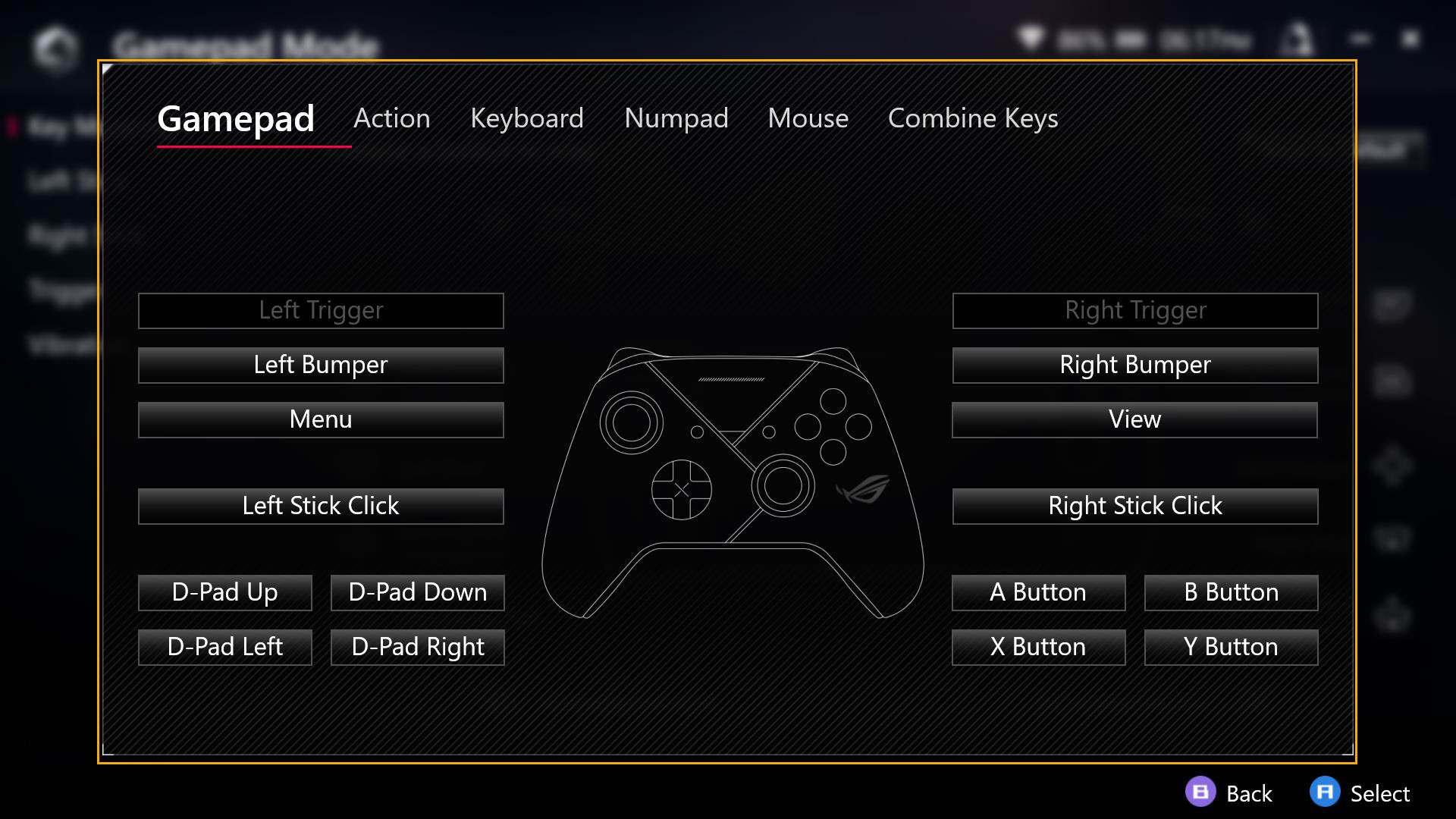
b. Repetición del botón: Activa [Mantener para repetir], entonces el botón realizará la acción repetidamente. El intervalo de tiempo de la acción repetida también es configurable
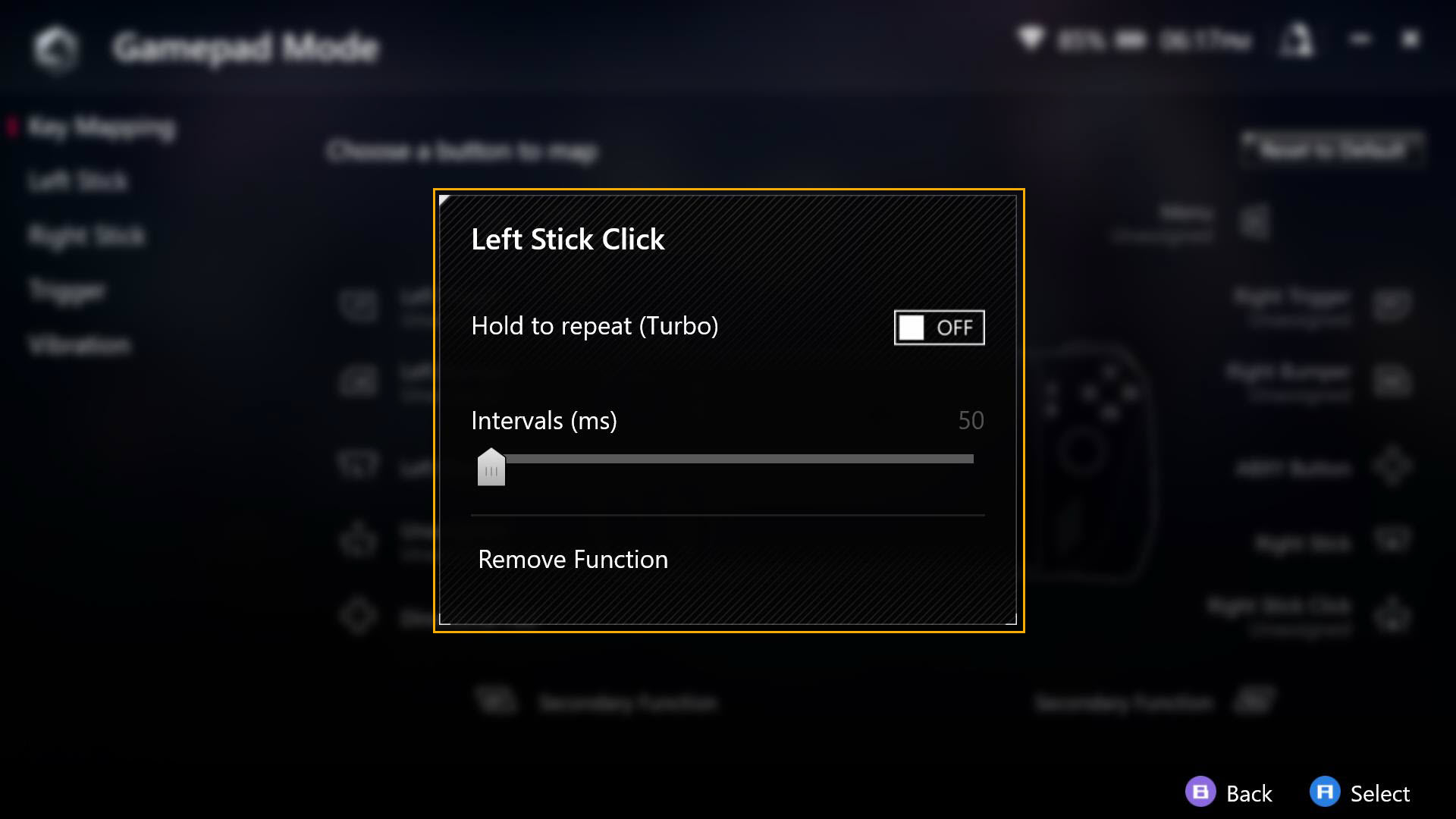
Palancas izquierda y derecha
El interior del joystick [Zona Muerta] y el umbral exterior son totalmente configurables.
Curva de respuesta: Para proporcionar al usuario diferentes ajustes de sensibilidad para el control del joystick.
Anti-Deadzone, muchos juegos tienen su propia configuración de zona muerta. Si el joystick no causa movimiento en el juego con un ligero movimiento del joystick, puede eliminar esto utilizando la configuración anti-deadzone.
*Una zona muerta es la cantidad que puede moverse la palanca de control antes de ser reconocida. Las zonas muertas compensan una respuesta más lenta para evitar pulsaciones accidentales.
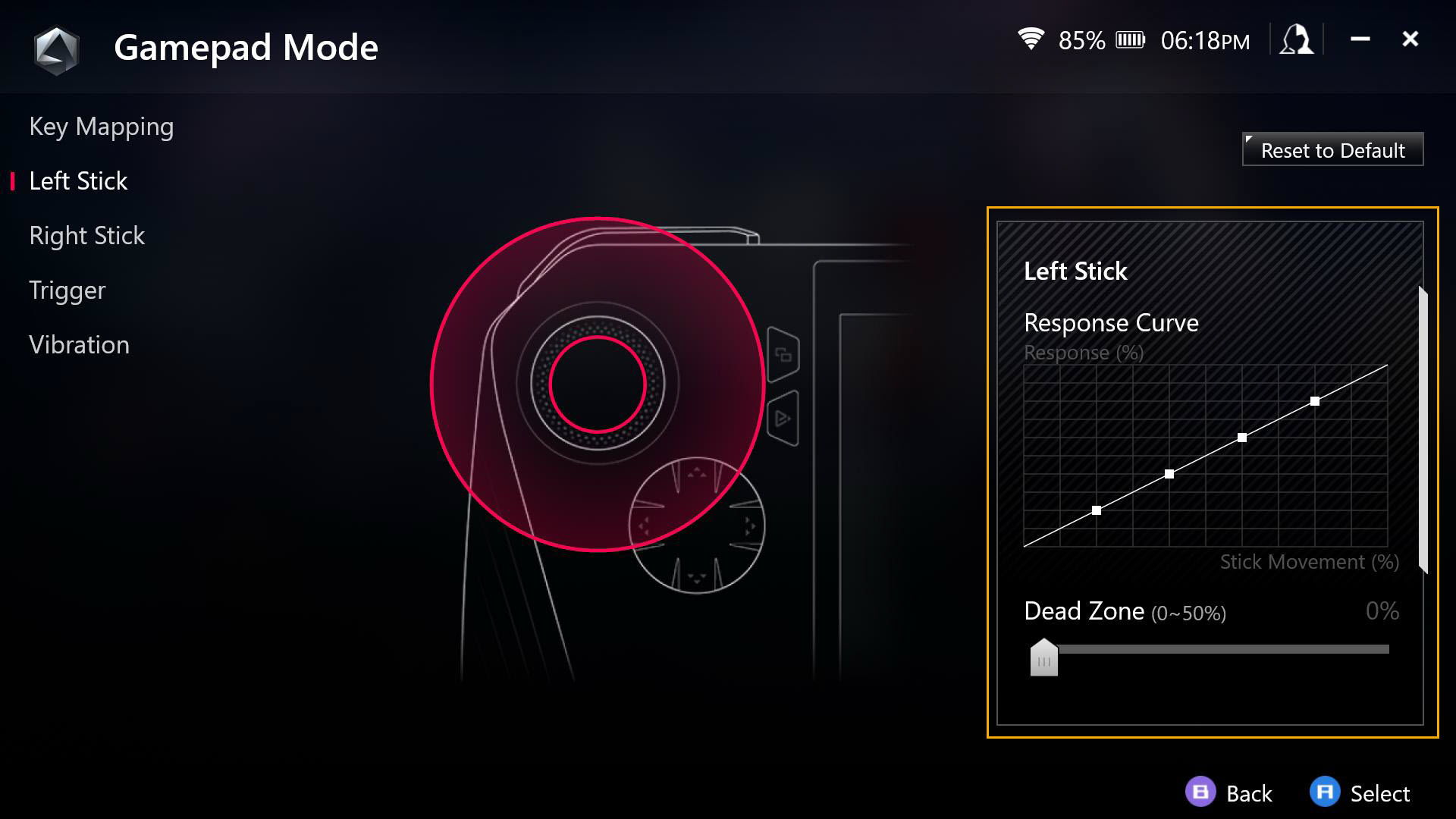
Disparador
La sensibilidad de disparo se puede personalizar individualmente, o seleccionar [Disparos espejo] para alinear ambas sensibilidades.
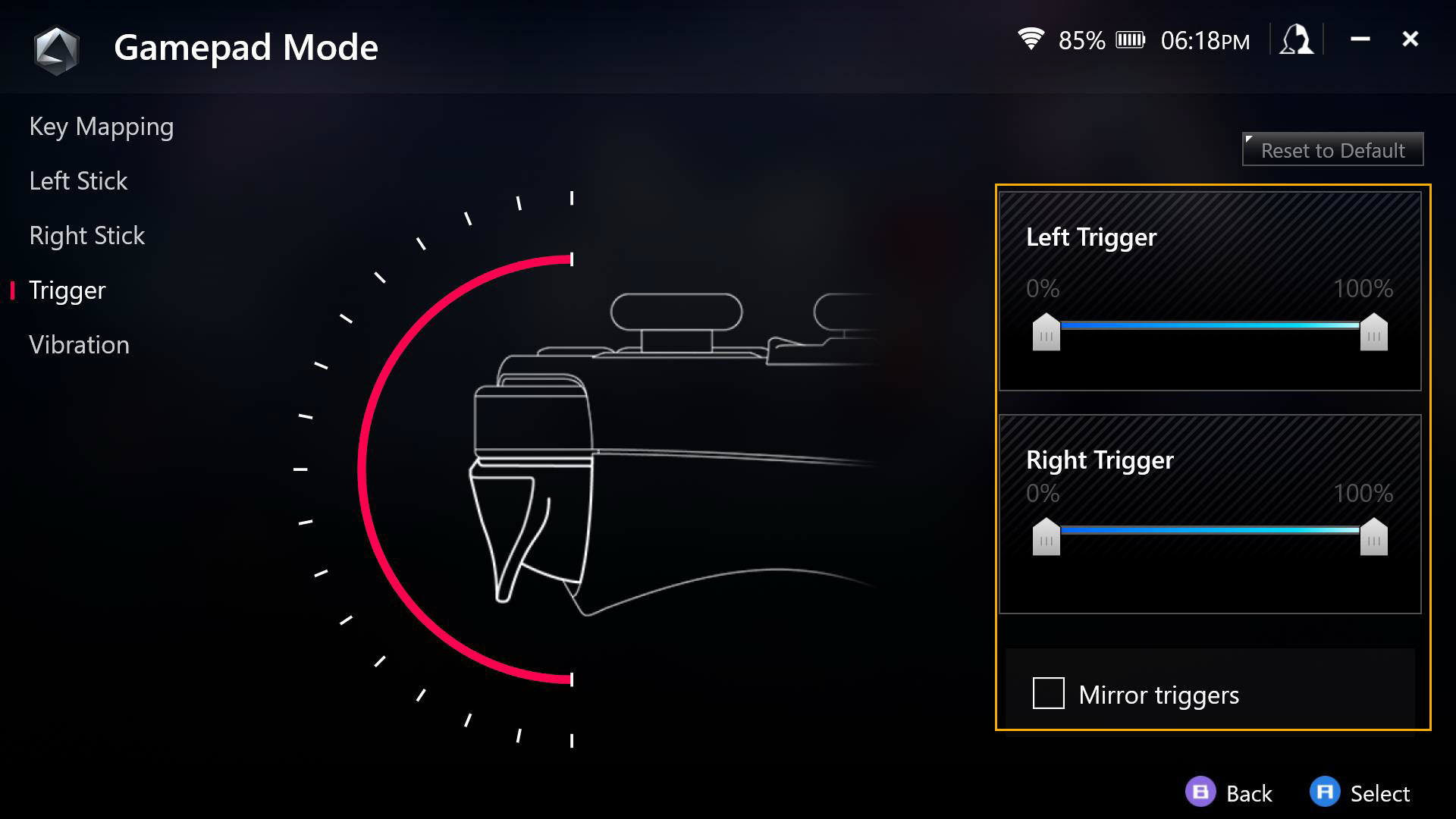
Vibración
La háptica de cada mitad del dispositivo es totalmente personalizable.
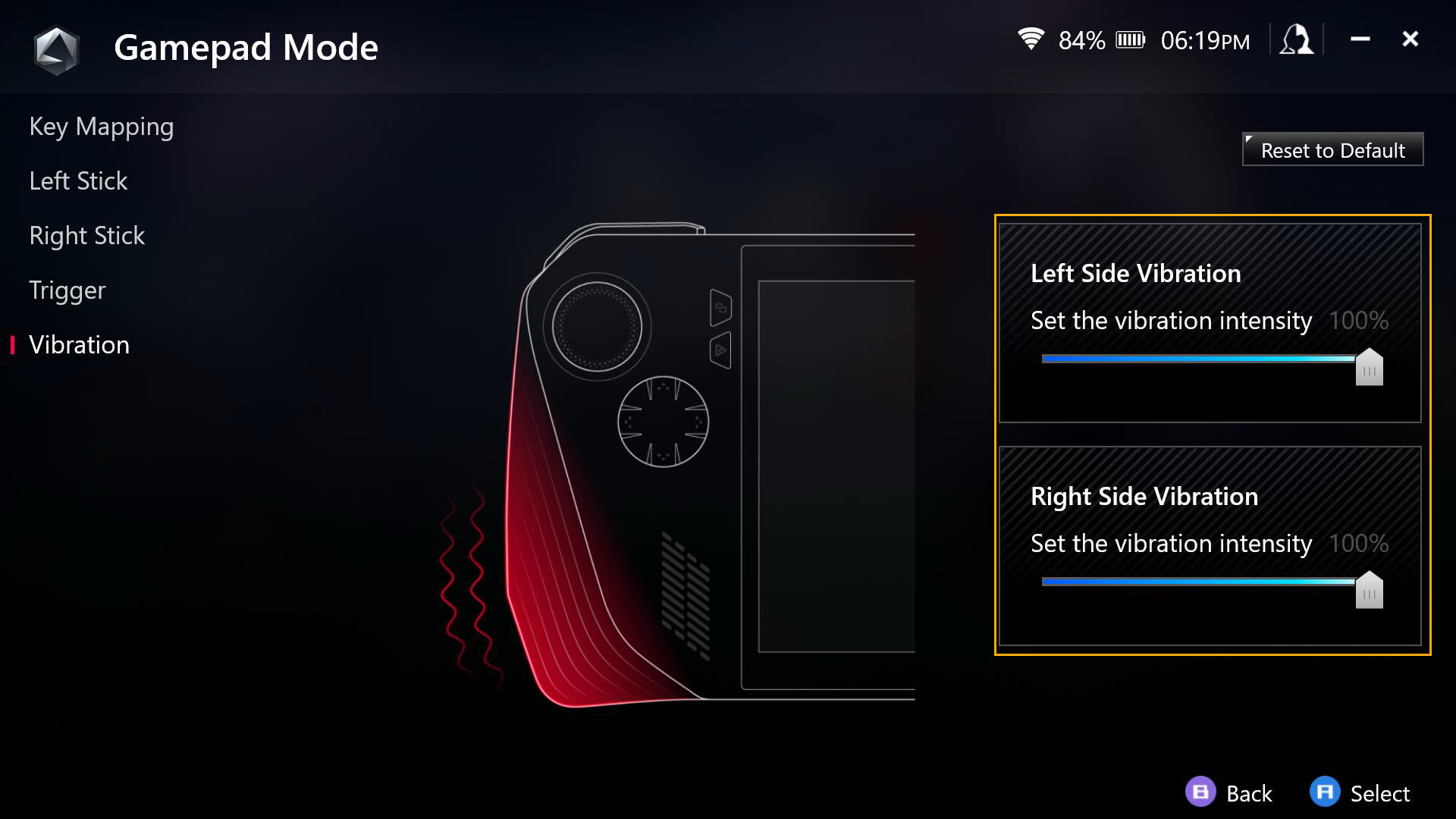
Esta sección proporciona acceso a los submenús Galería multimedia, Sistema, Plataformas de juego, Centro de ayuda, Centro de usuarios, Centro de actualizaciones y Destacados.
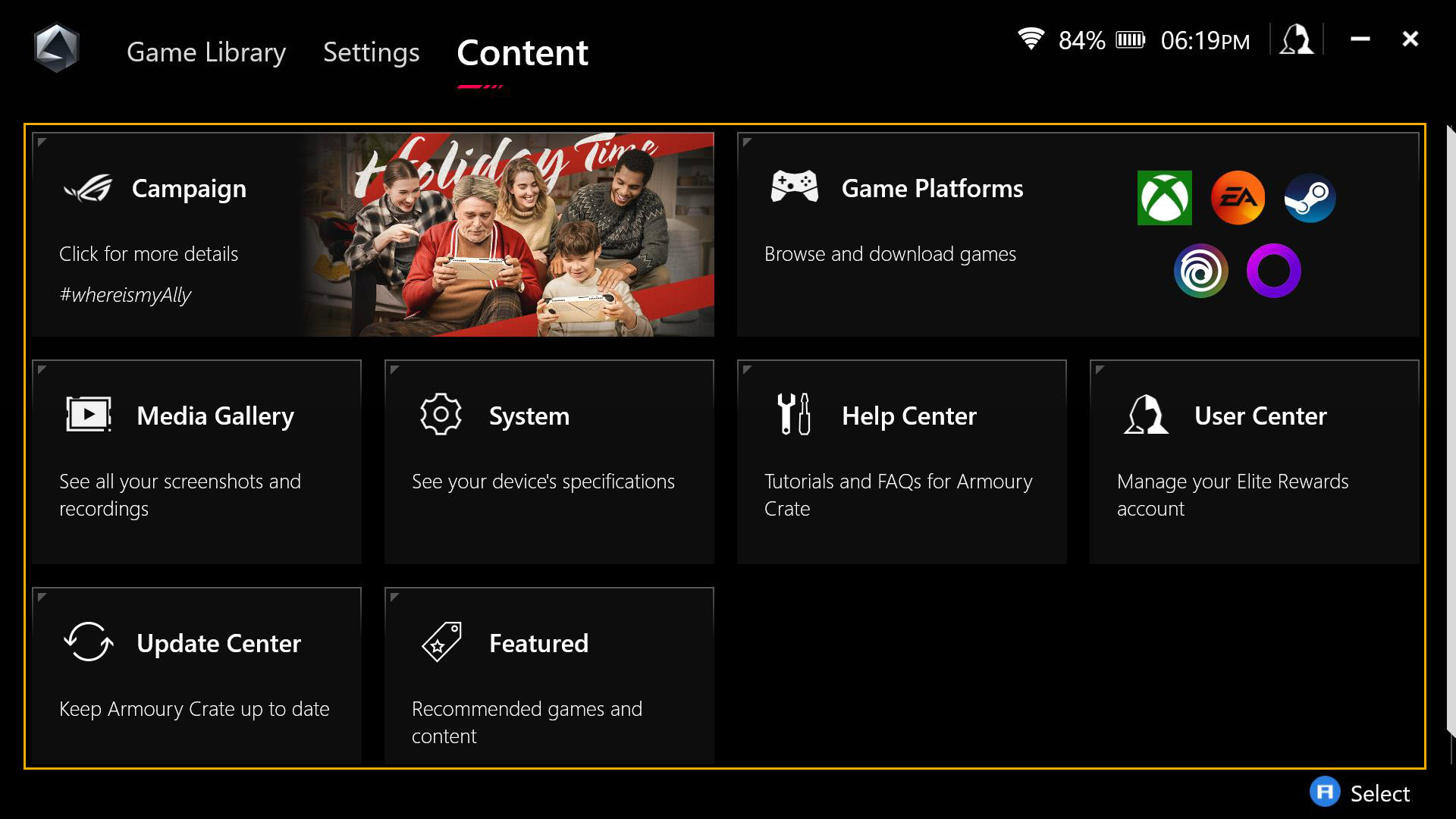
Plataforma de juegos
Una selección de librerías y lanzadores de juegos populares. Selecciona un lanzador para descargarlo e instalarlo.
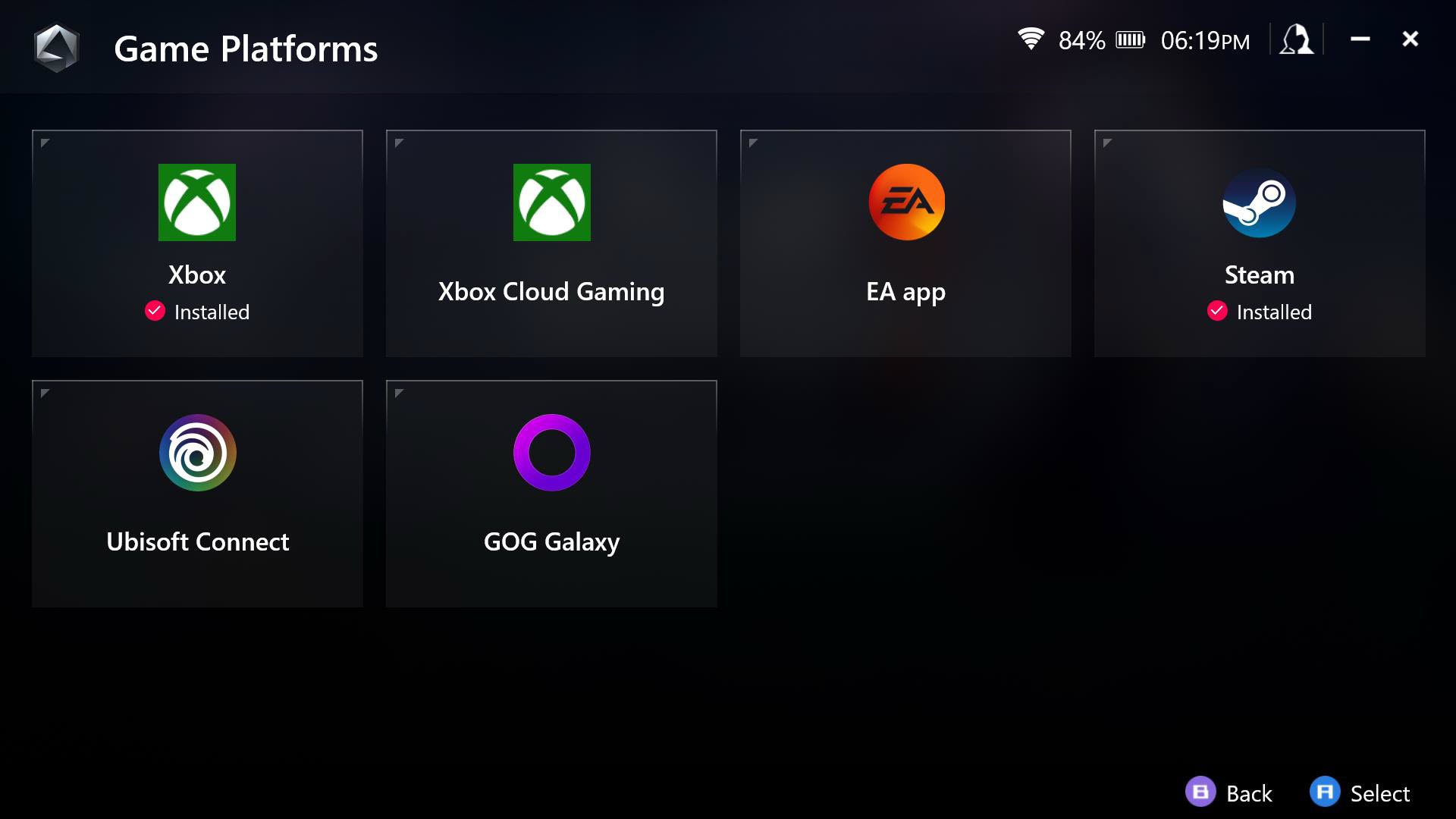
Galería de Multimedia
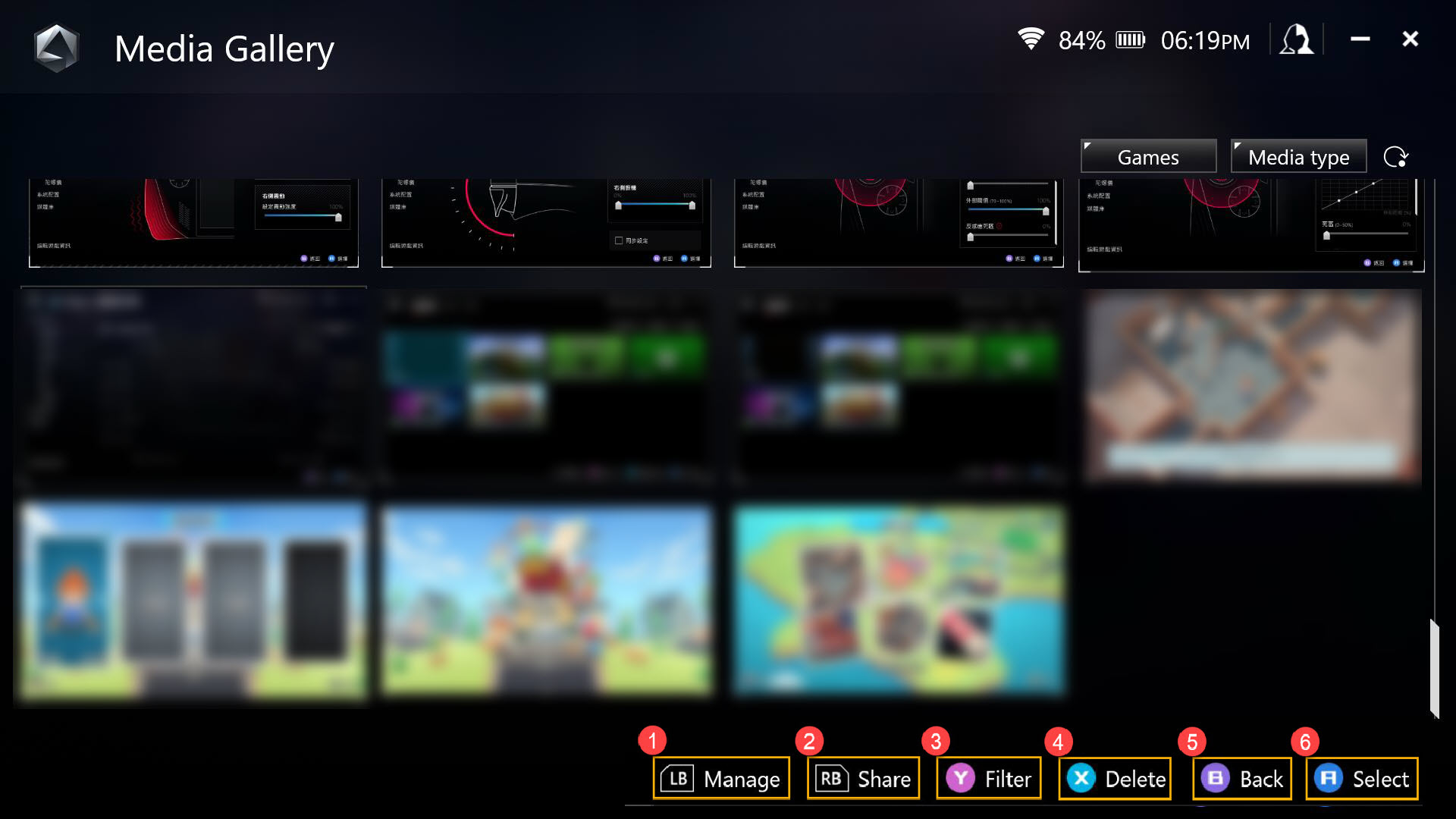
①Gestionar: Para gestionar y mover los archivos de captura y grabación de pantalla.
②Compartir: Para compartir la captura de pantalla o la grabación de pantalla en las redes sociales.
③Filtro: Ajuste el filtrado de los archivos de captura y grabación de pantalla.
④Borrar: Para eliminar la captura de pantalla o la grabación de pantalla de la Galería multimedia.
⑤Atrás: Volver a la última página.
⑥Seleccionar: Para seleccionar la captura de pantalla o la grabación de pantalla.
Sistema
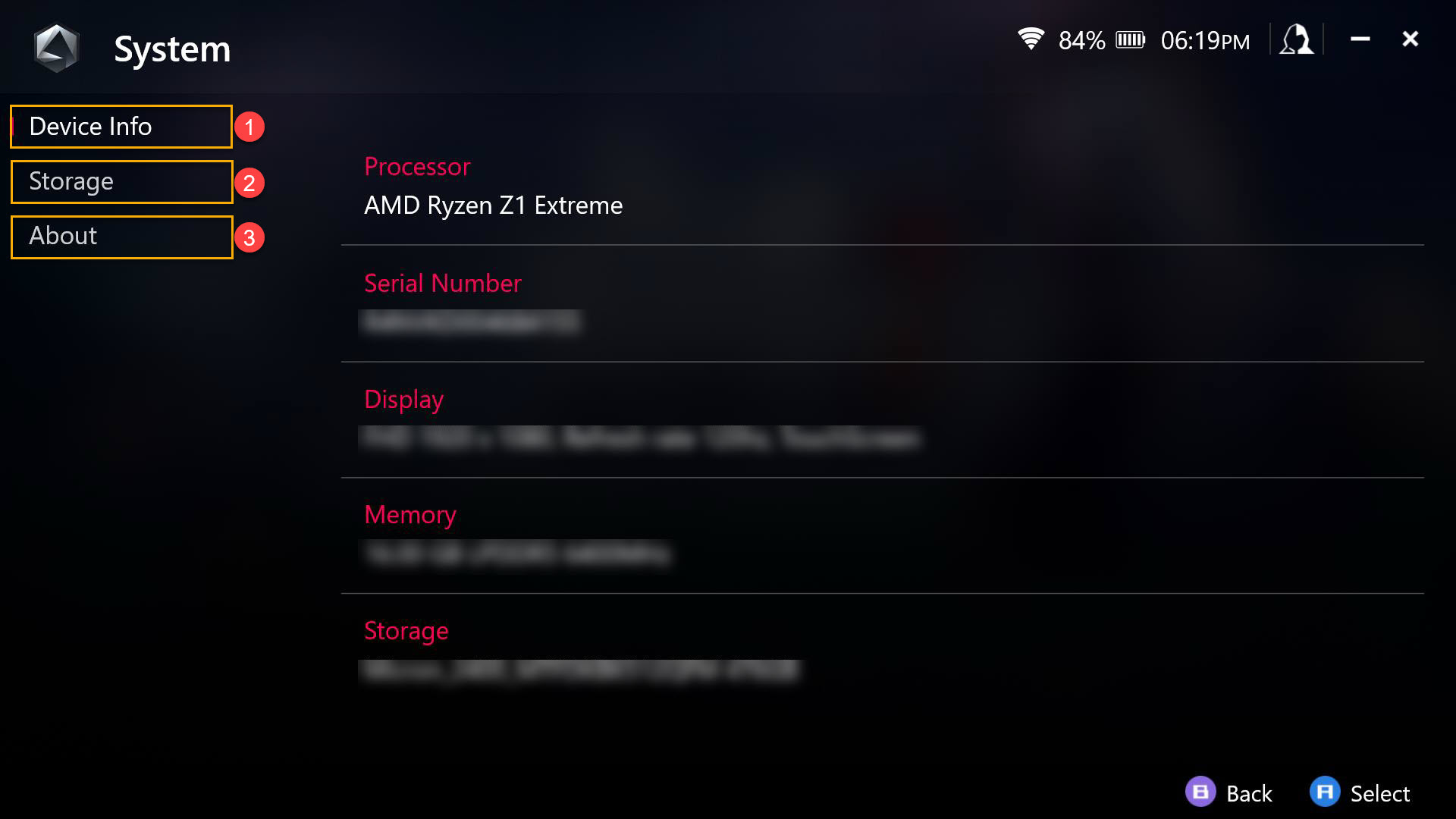
①Información del dispositivo: Información principal del dispositivo.
②Almacenamiento: Espacio de almacenamiento del dispositivo.
③About: Armoury Crate SE Version, Service Version, App Diagnostics y la política de privacidad.
Centro de ayuda
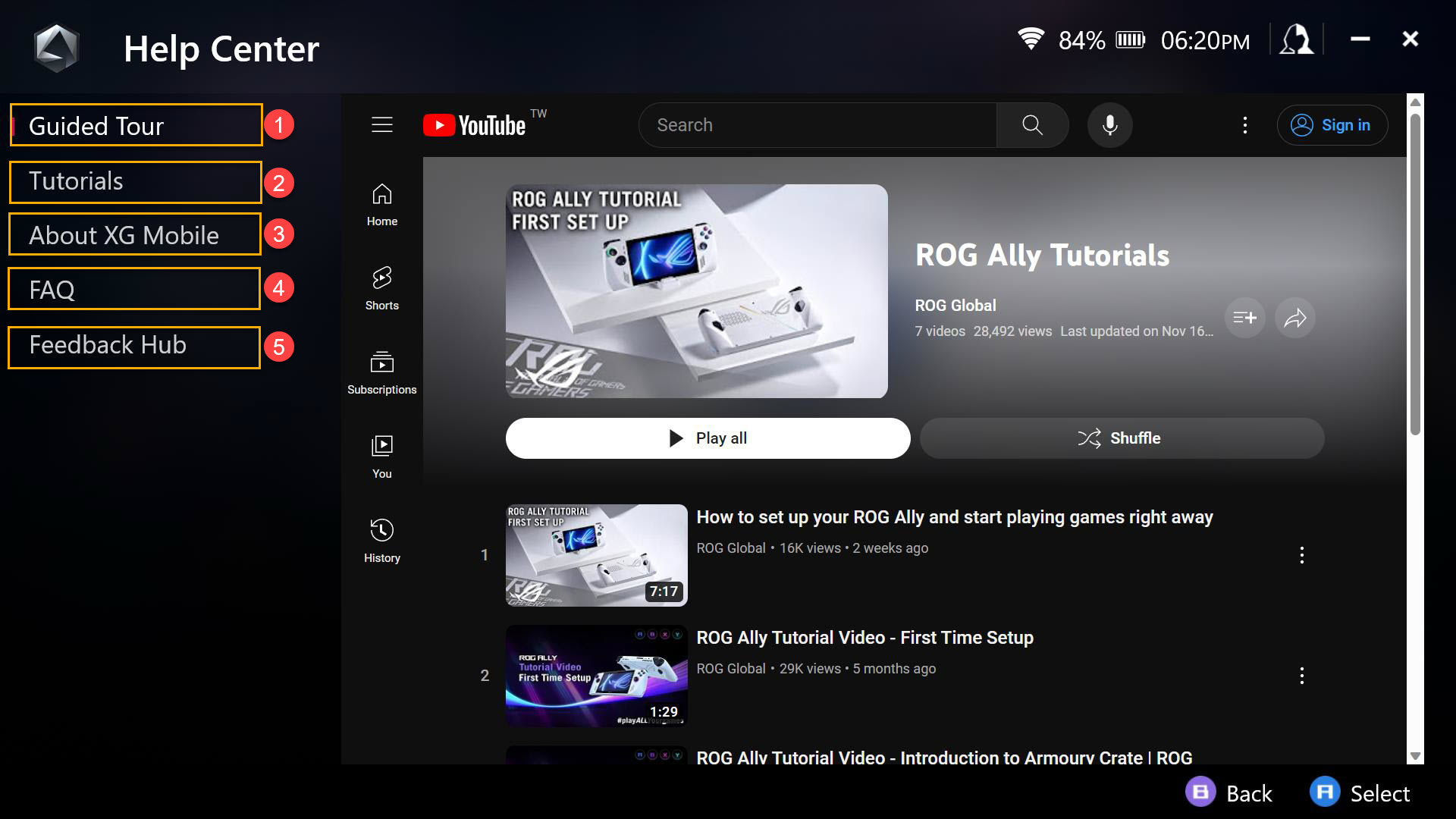
①Visita guiada: El vídeo de introducción a las operaciones básicas del ROG Ally.G Ally.
②Tutoriales: Una introducción a las operaciones básicas del Armoury Crate SE.
③Sobre el XG Mobile: Una introducción a cómo funciona el ROG Ally con el ROG XG Mobile.
④FAQ: FAQ: Preguntas frecuentes sobre ROG Ally.
⑤Feedback Hub: Ayuda a Armoury Crate SE a mejorar.
Centro de Usuario
El portal de inicio de sesión para su cuenta de miembro de ASUS, con acceso a Mi perfil, Mis productos, Eventos registrados y Notificaciones.
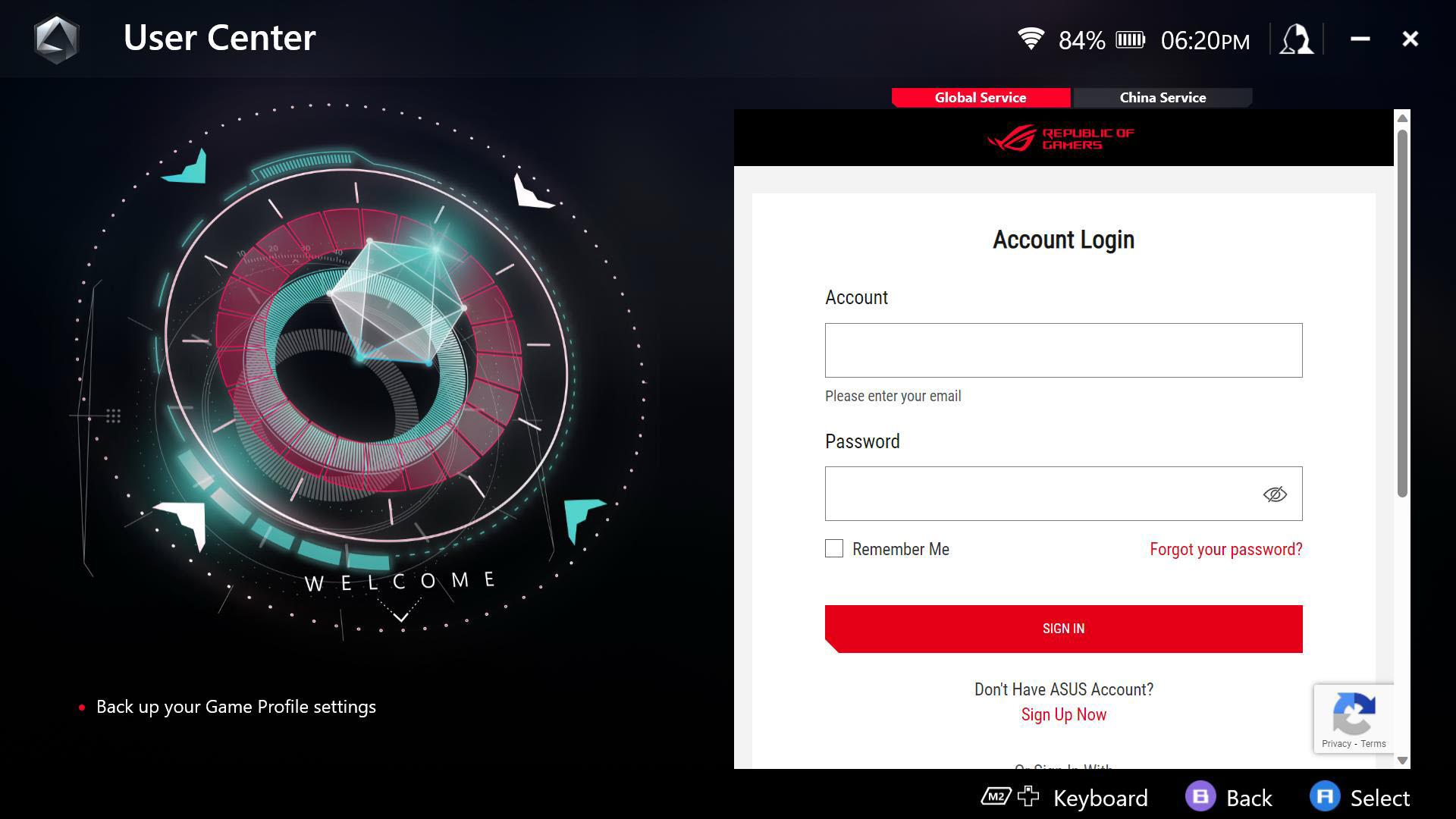
Centro de actualizaciones
Seleccione [Buscar actualizaciones] y la utilidad descargará automáticamente los controladores o el firmware necesarios para mantener el dispositivo actualizado.
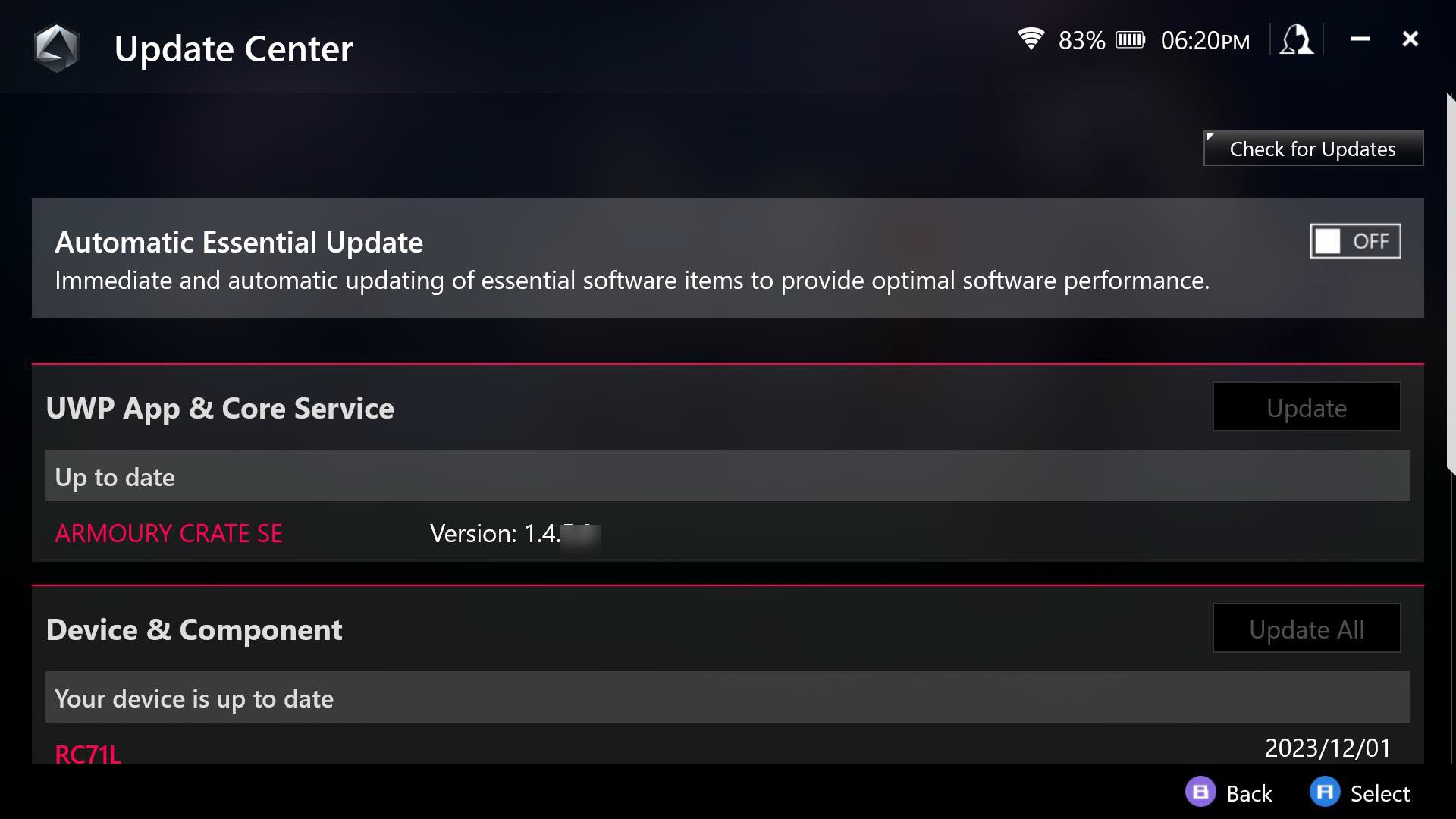
Destacados
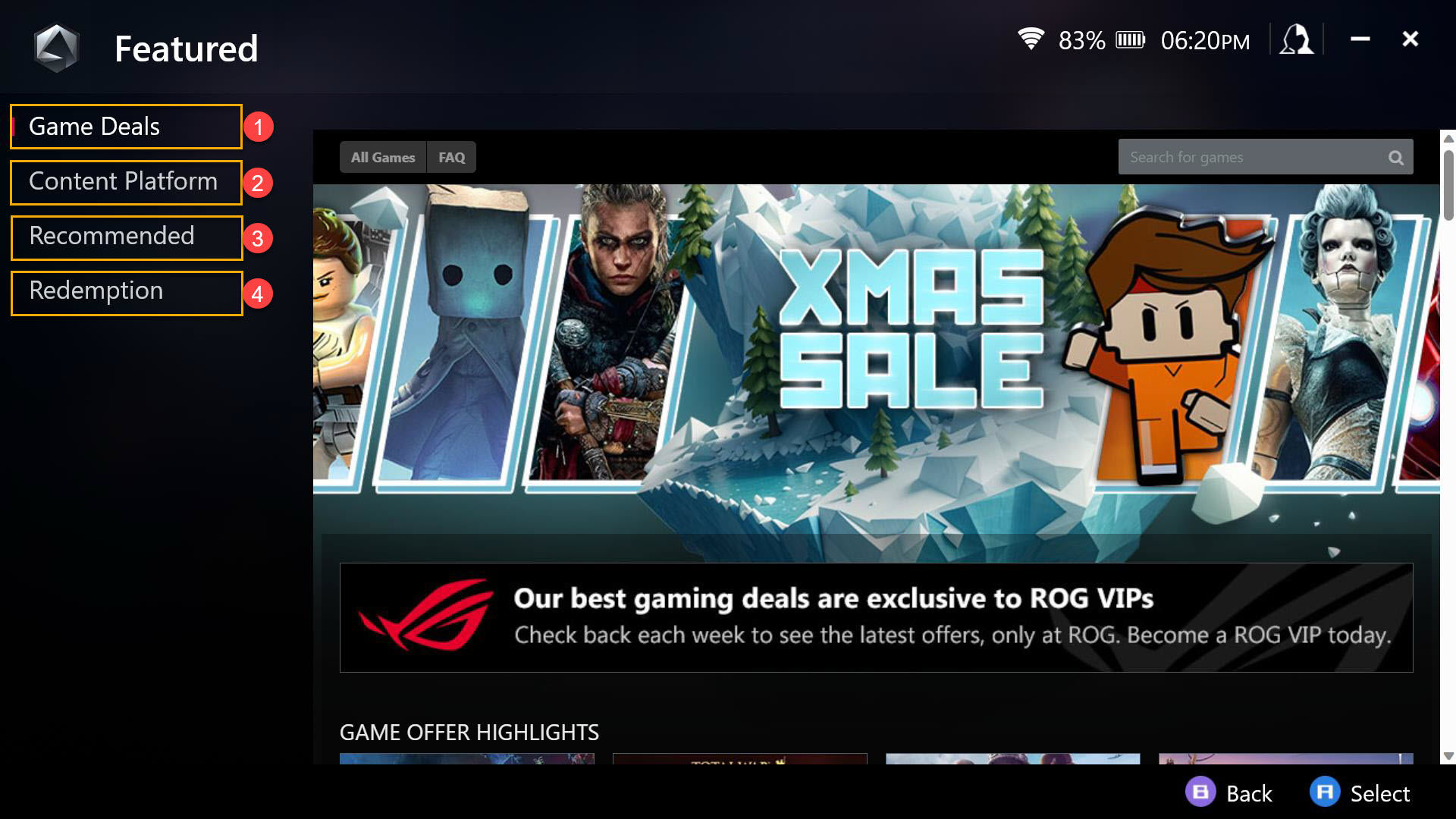
①Ofertas de juegos: Descubre, explora y hazte con grandes juegos.
②Plataforma de contenido: Descarga fondos de pantalla exclusivos de ROG Ally.
③Recomendado: Aplicaciones recomendadas o compatibles con tu ROG Ally.
④Redención: Inicia sesión en tu cuenta de miembro ASUS para revisar los registros de canje.
Tecla de acceso rápido
Teclas de acceso rápido: Por favor, consulte la lista de teclas de acceso rápido por defecto del ROG Ally, puede ayudarle a obtener rápidamente y familiarizarse con el dispositivo.
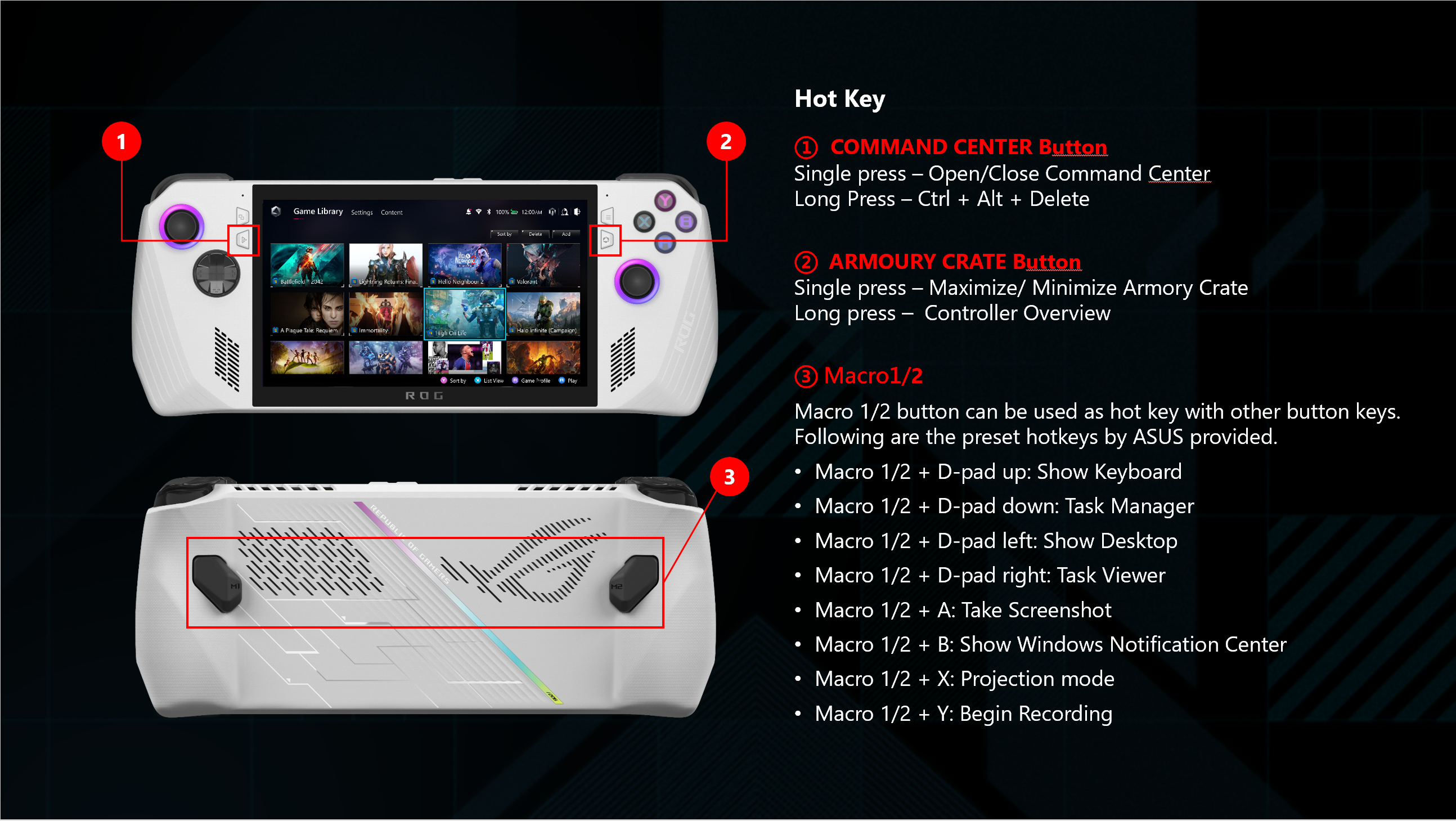
P1: ¿Qué es la zona muerta?
R1: Una zona muerta es la cantidad que puede moverse la palanca de control antes de ser reconocida. Las zonas muertas compensan una respuesta más lenta para evitar entradas accidentales.